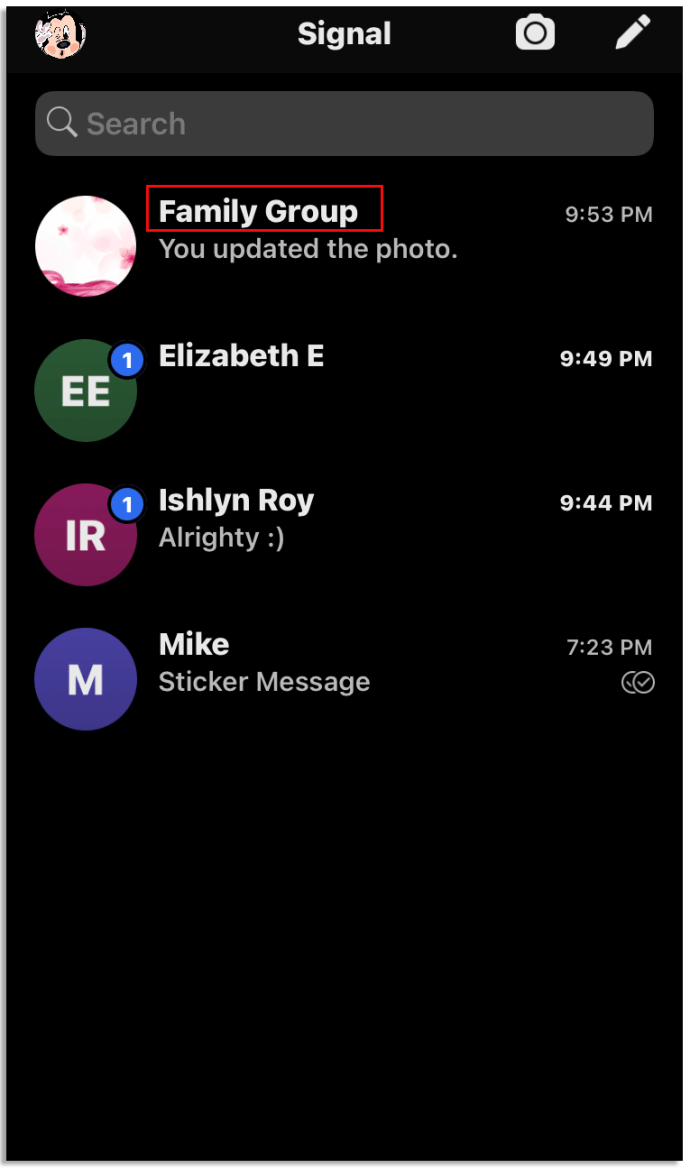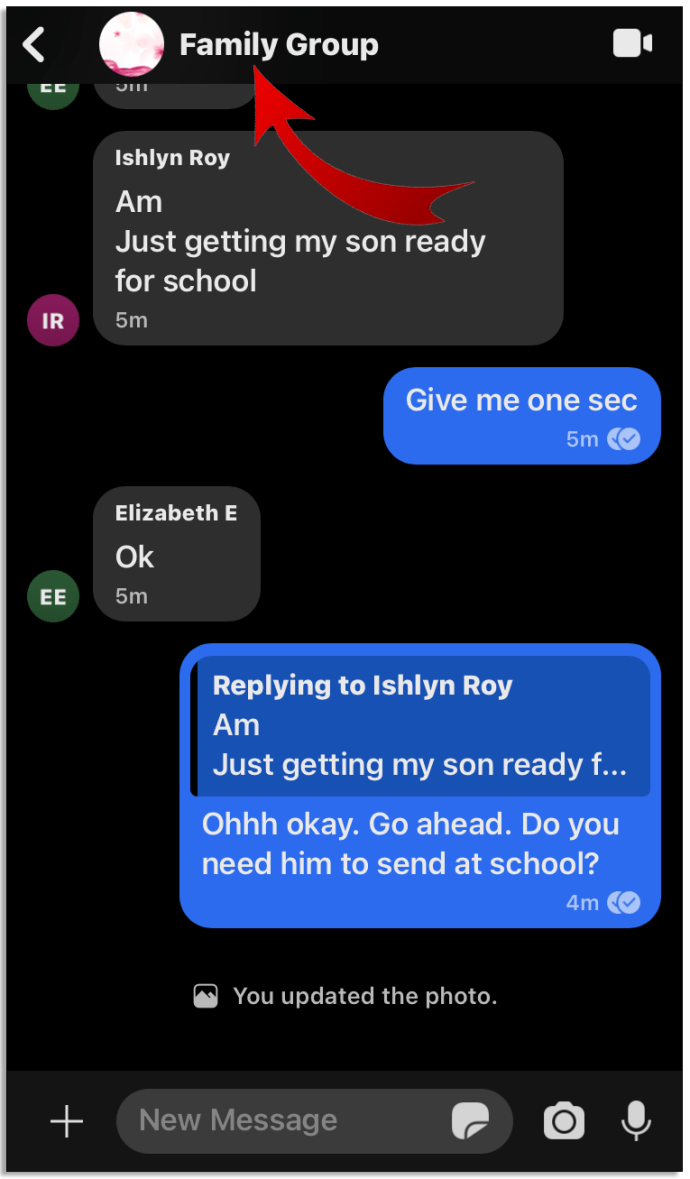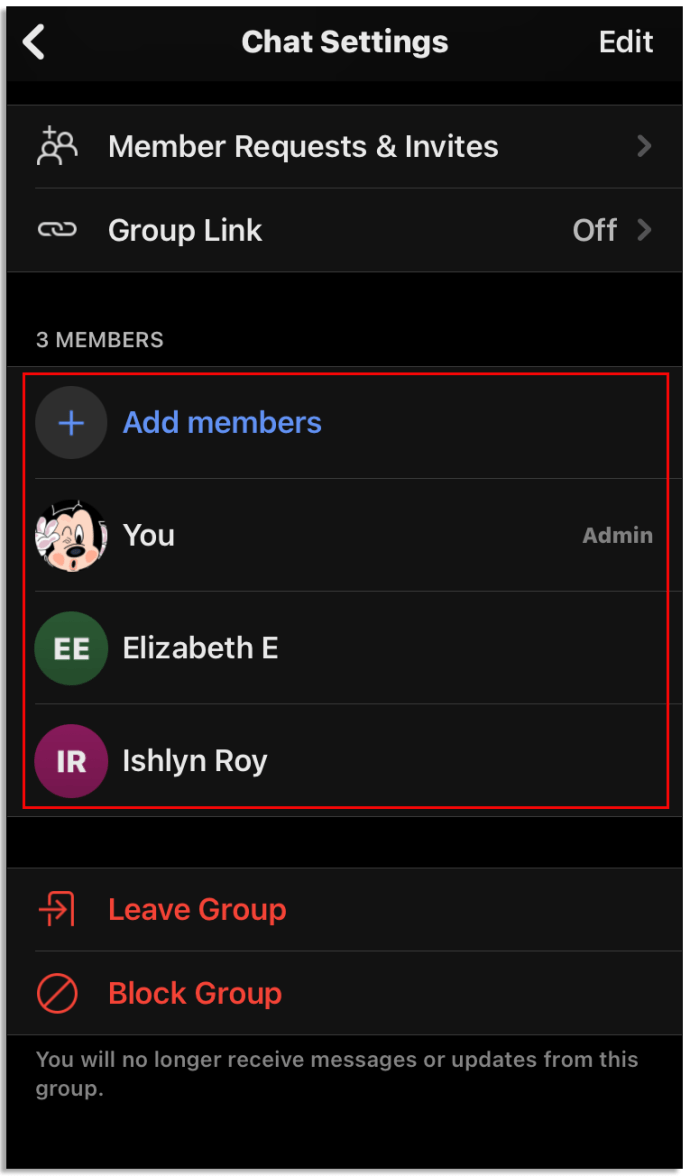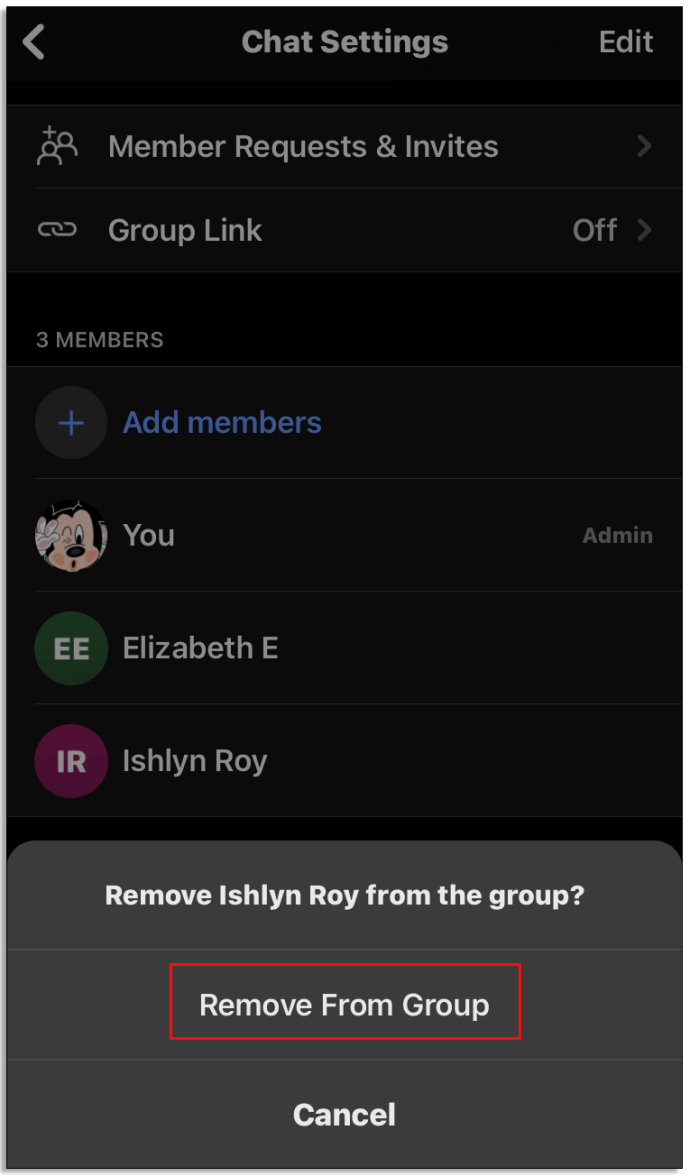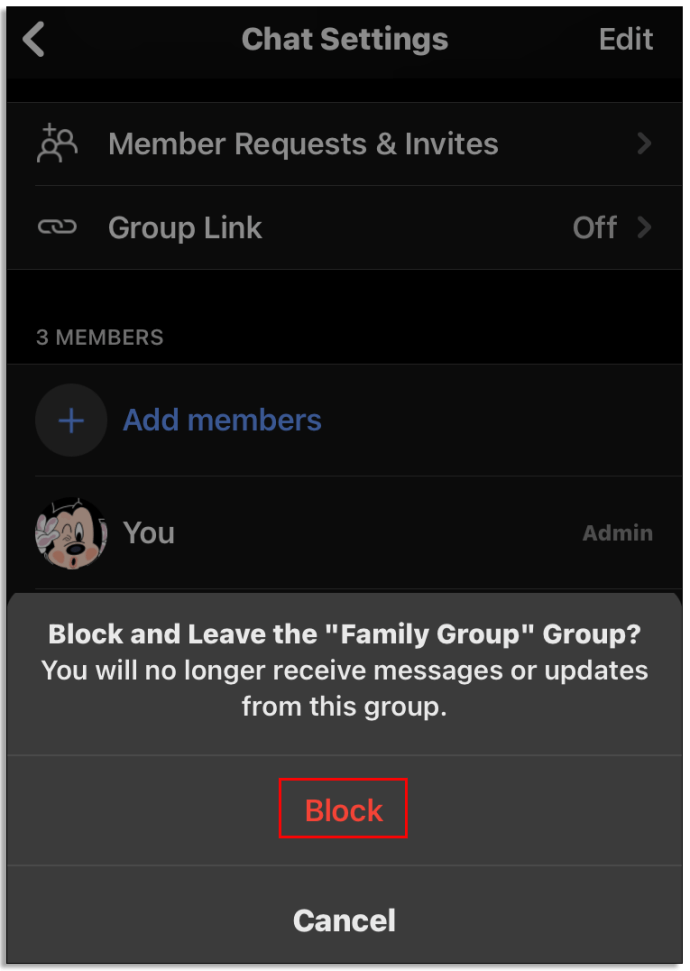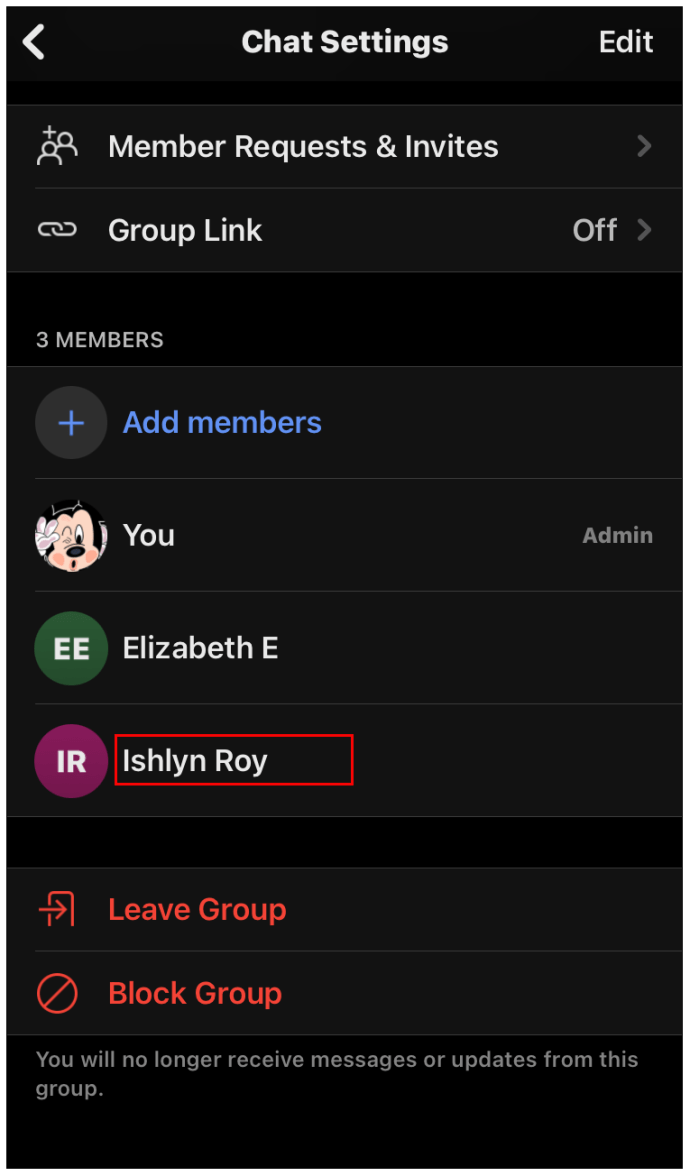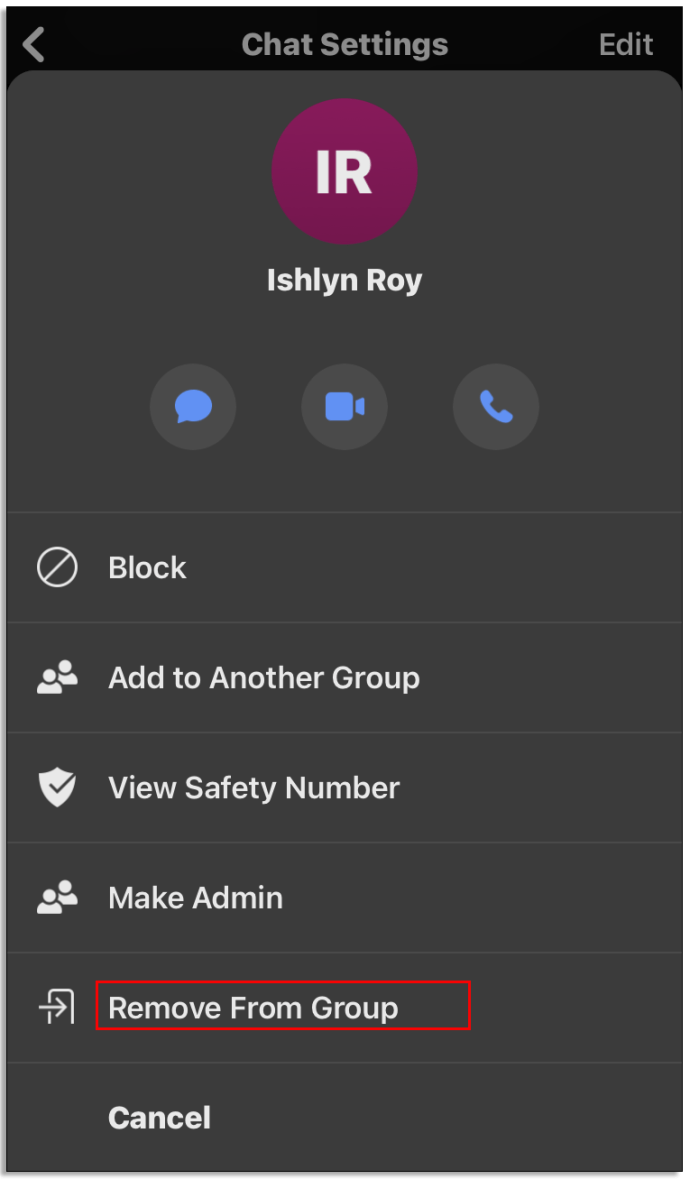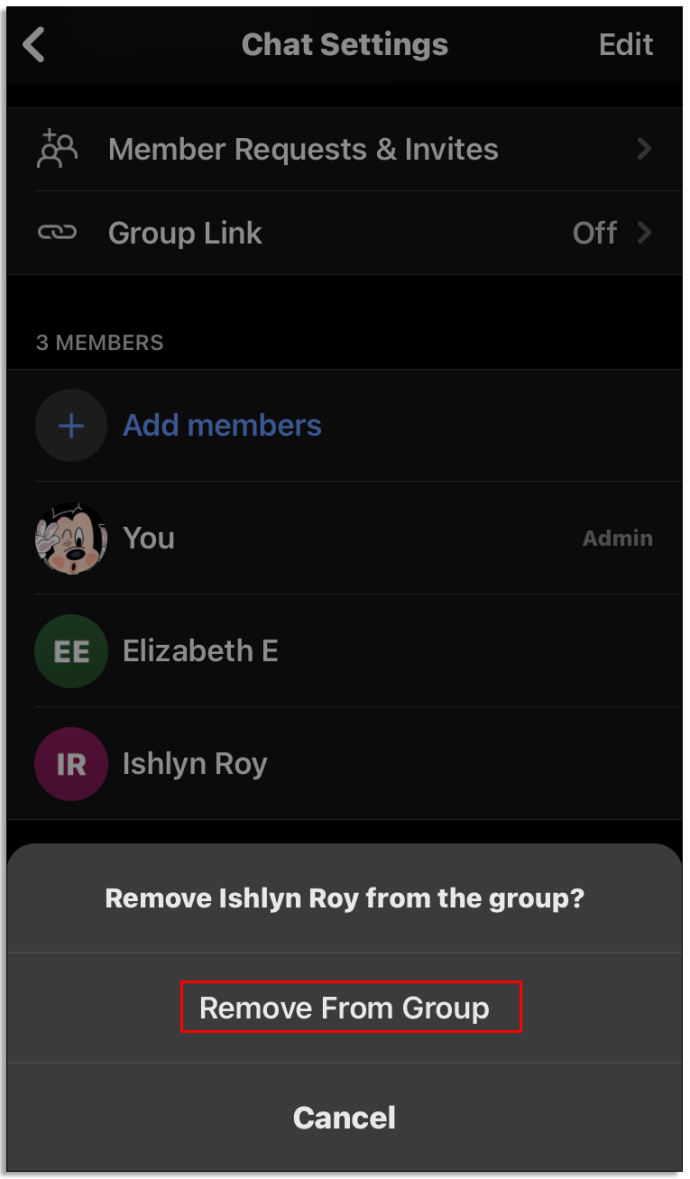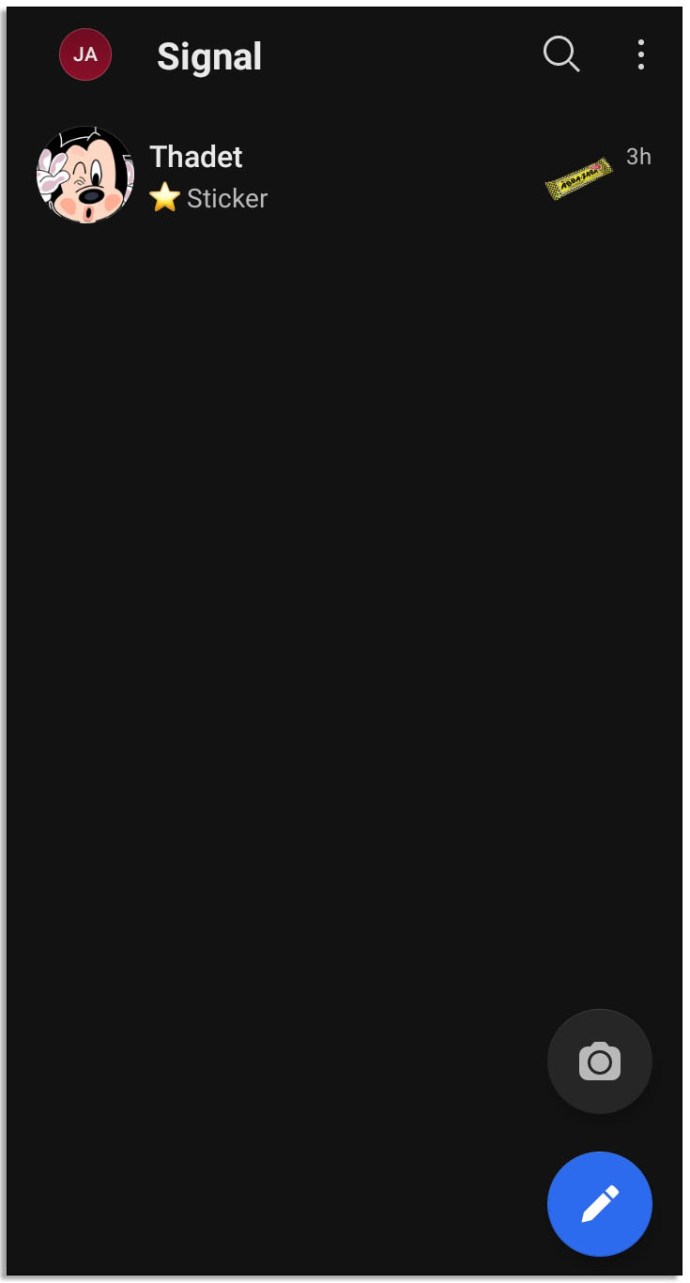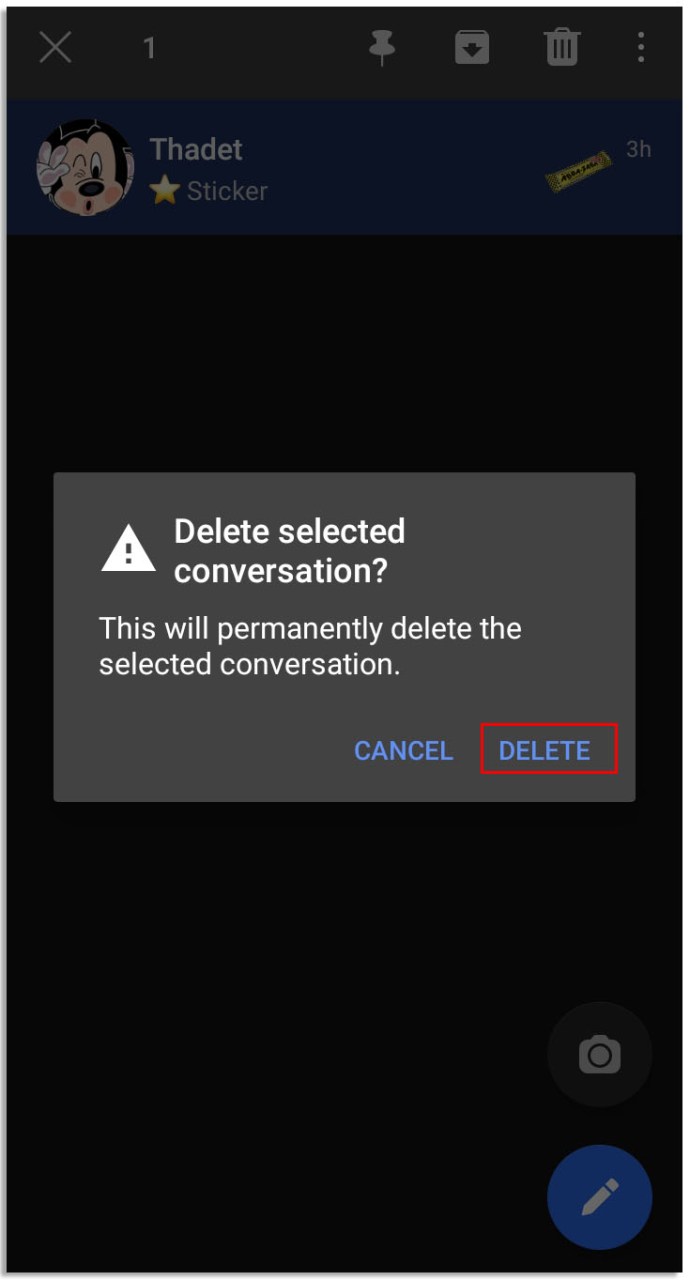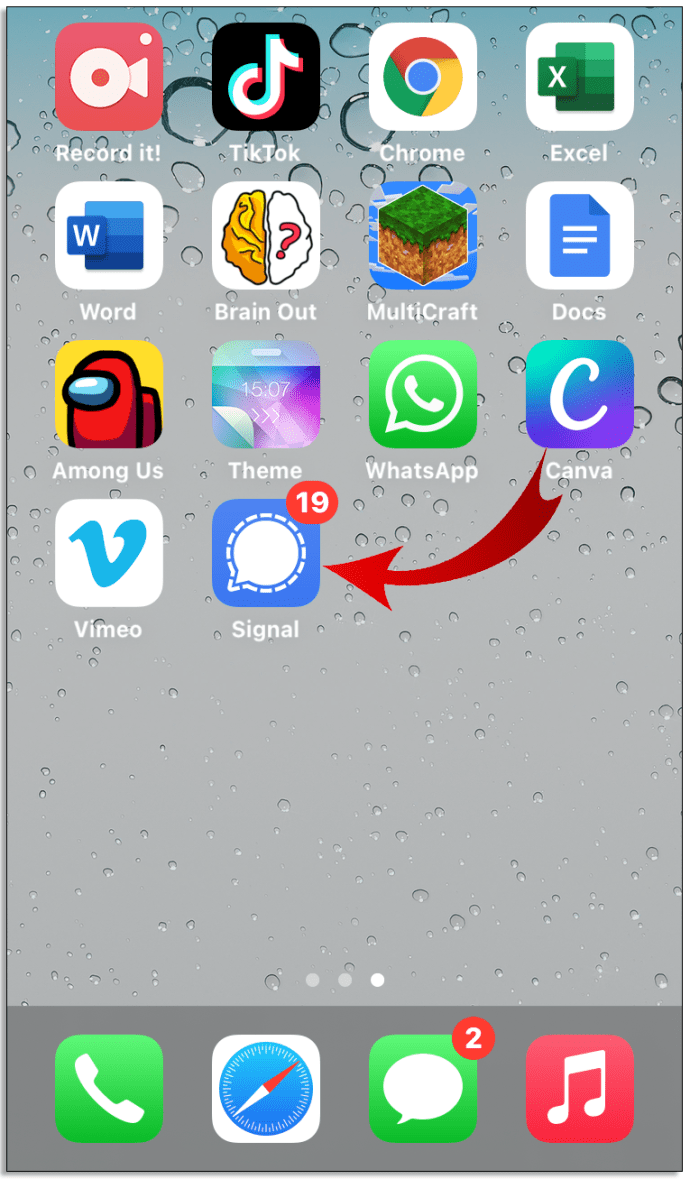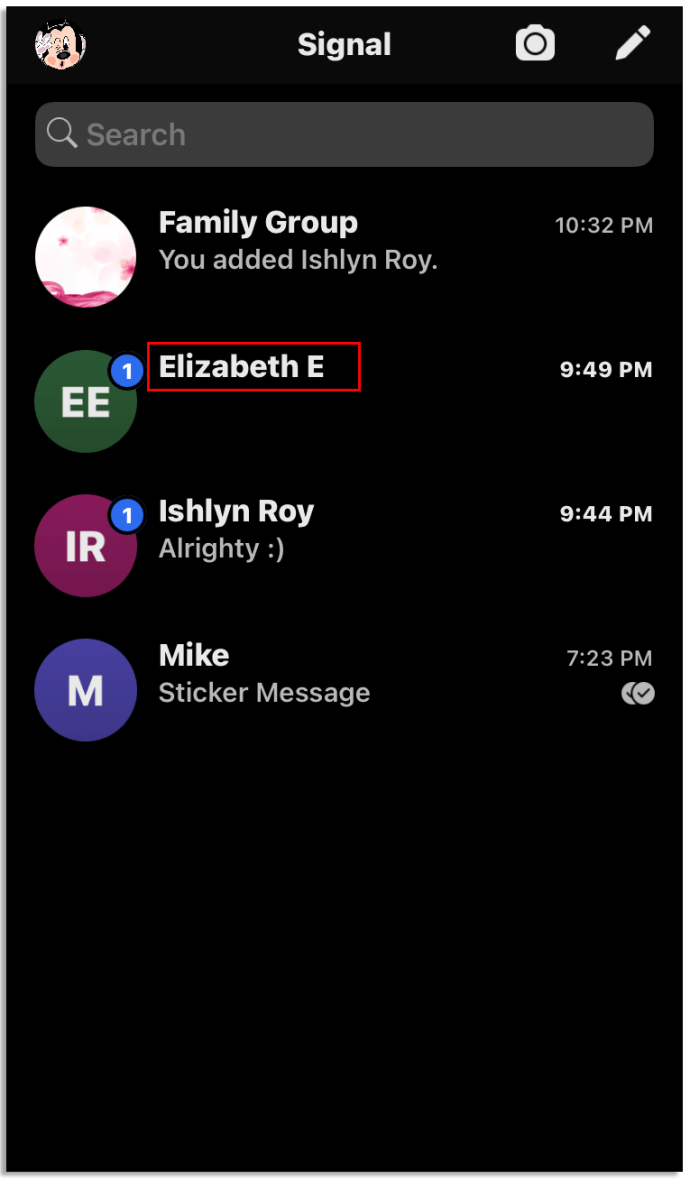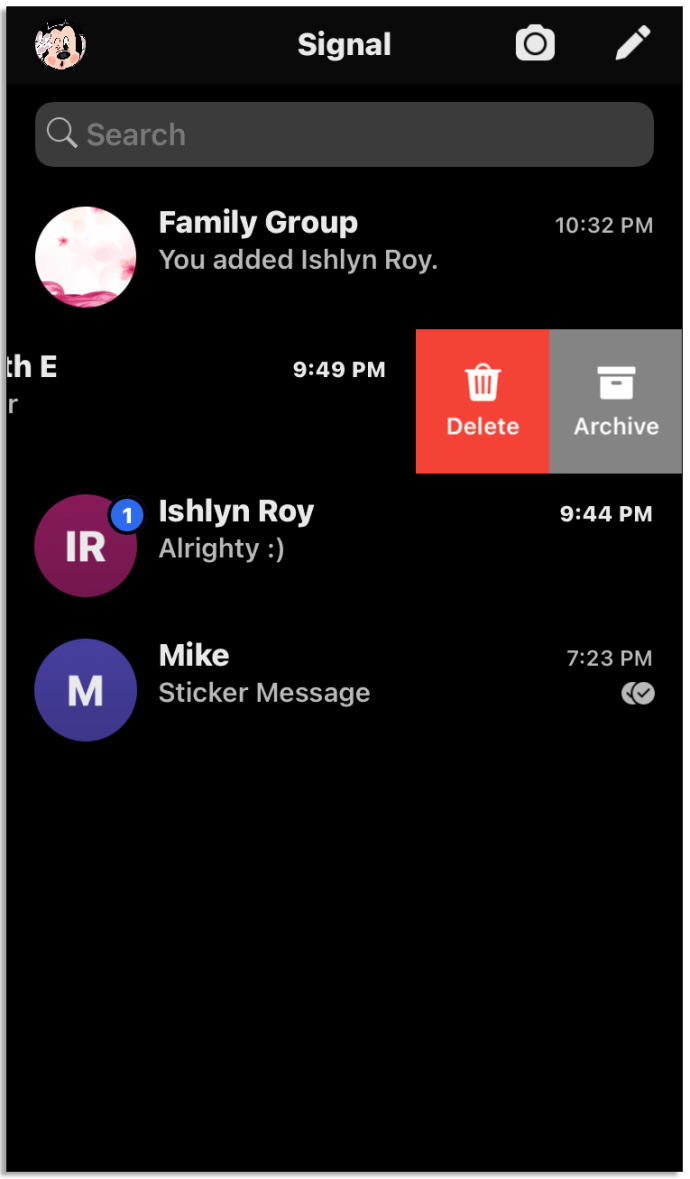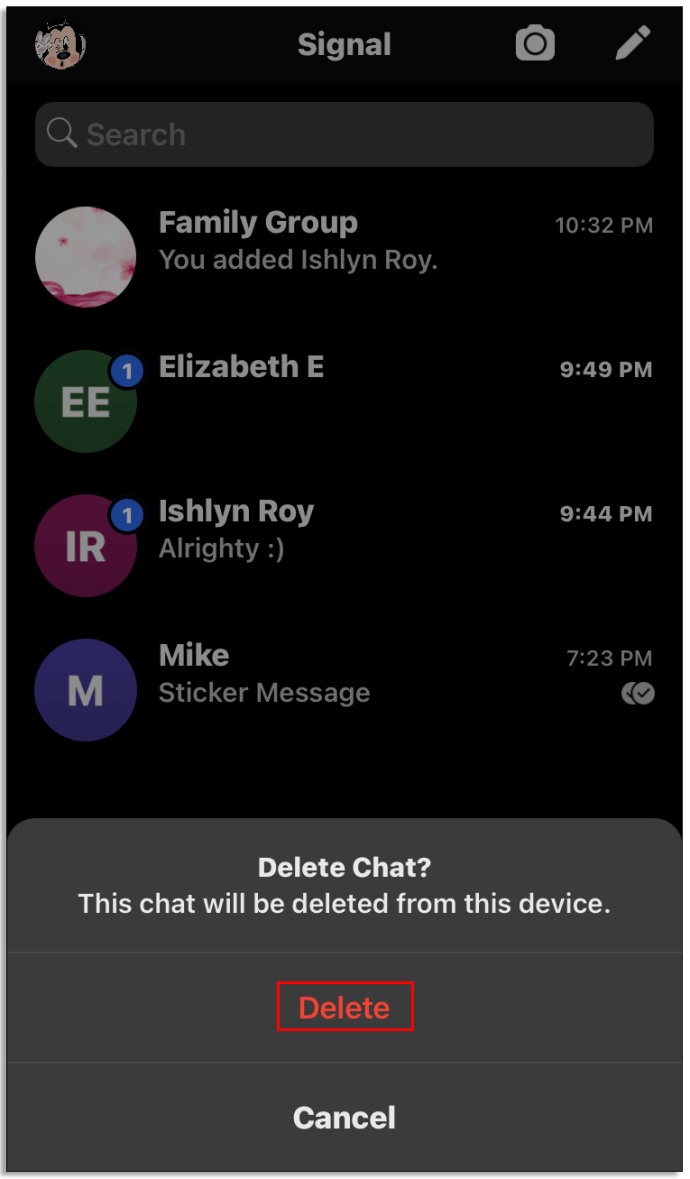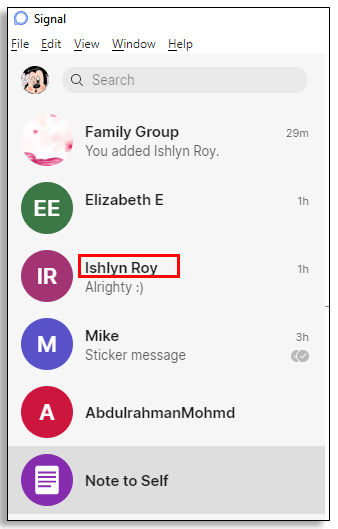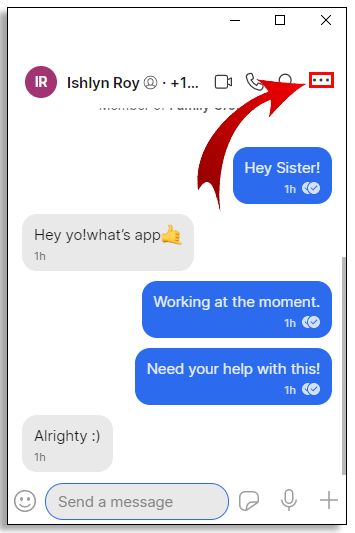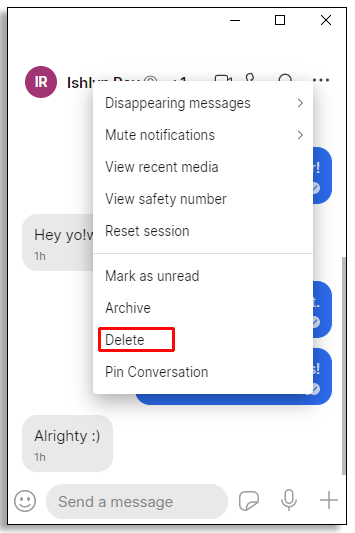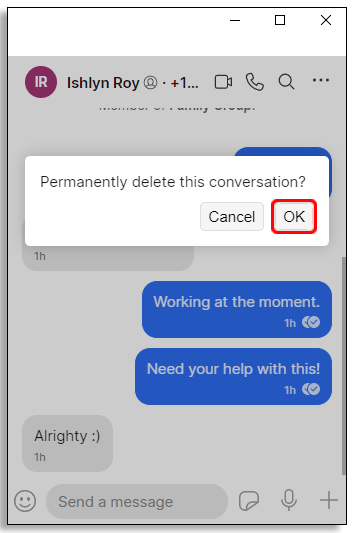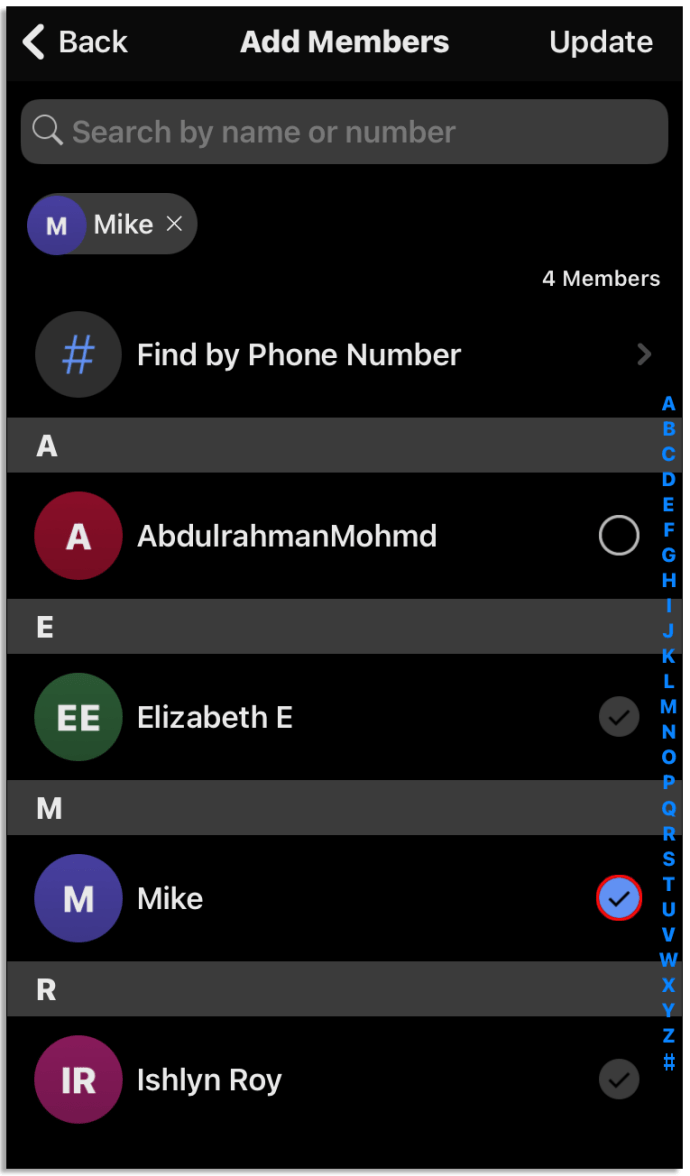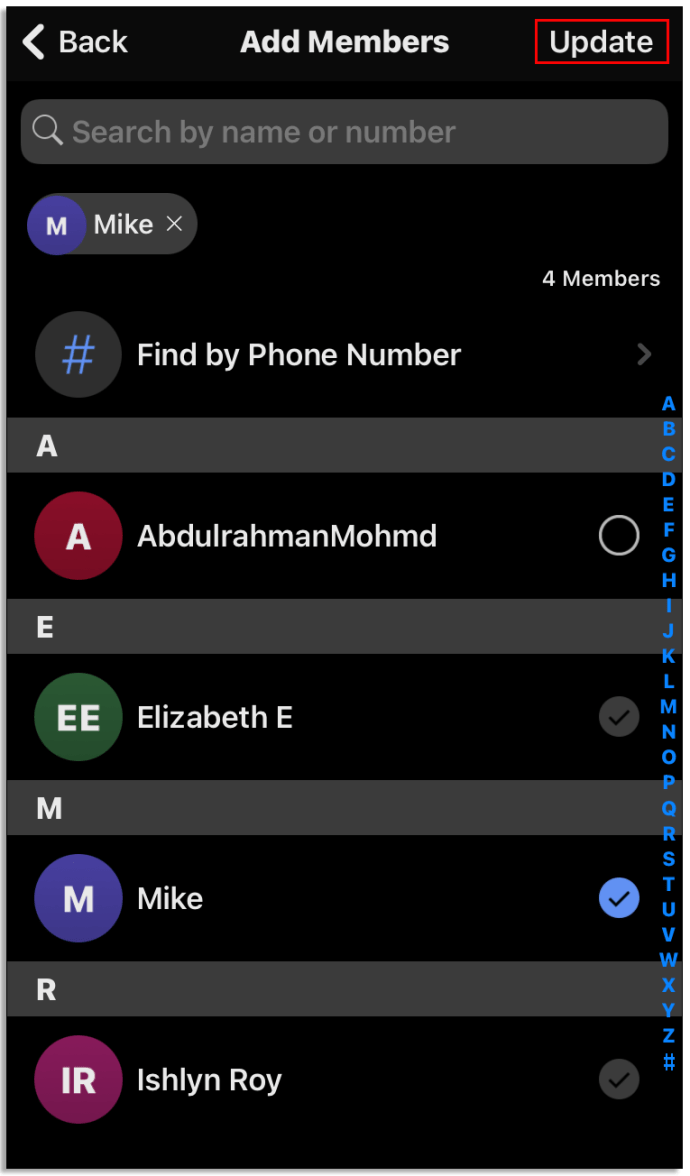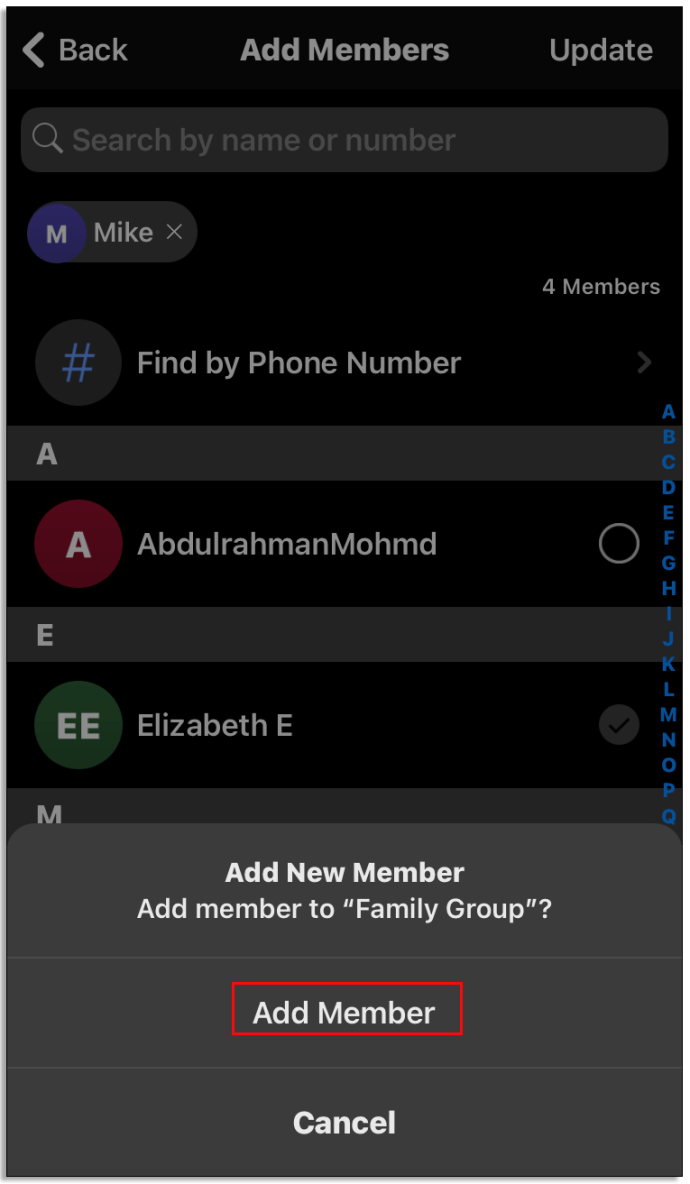Ada gelombang besar pengguna baru di Signal dalam beberapa bulan terakhir. Tingkat privasi pada aplikasi messenger lain yang lebih populer terbuka untuk diperdebatkan. Tetapi Signal telah terbukti menjadi tempat yang aman bagi pengguna yang ingin menyimpan pesan mereka untuk diri mereka sendiri, bebas dari pihak ketiga.

Dalam artikel ini, kami akan membahas beberapa pertanyaan dasar terkait penghapusan, keluar, atau navigasi grup di seluruh perangkat di Signal.
Cara Menghapus Grup di Signal
Apakah Anda membuat grup yang tidak lagi Anda perlukan? Anda dapat menghapusnya dalam beberapa langkah sederhana:
- Buka grup yang ingin Anda hapus.
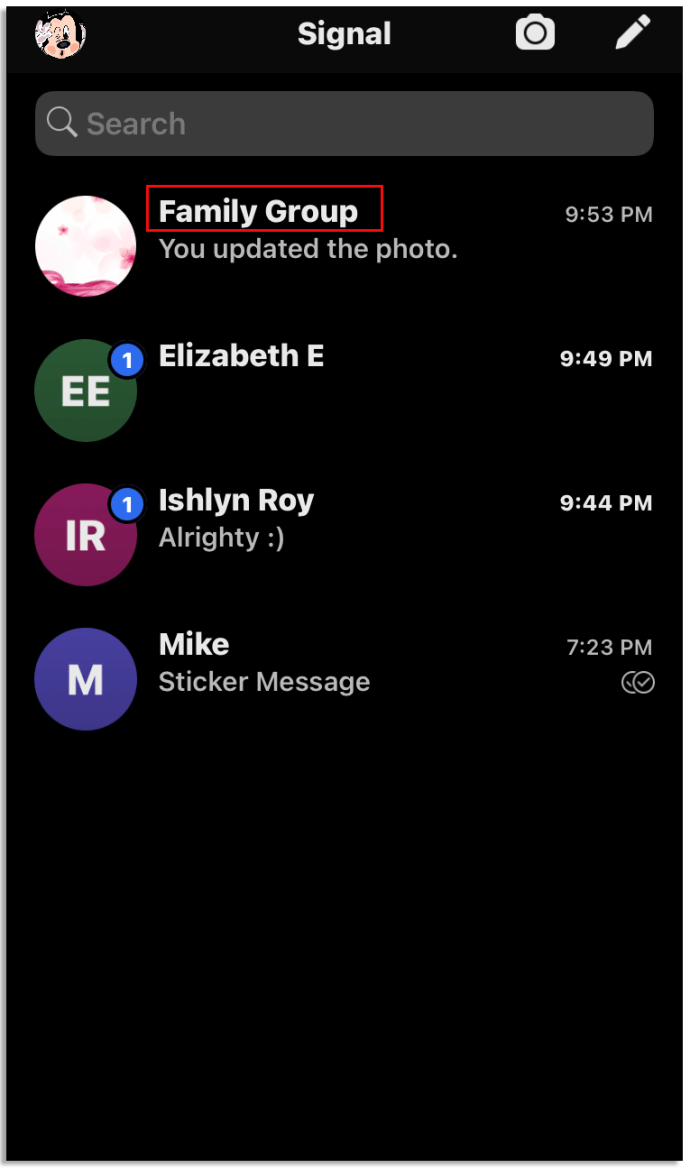
- Ketuk nama grup.
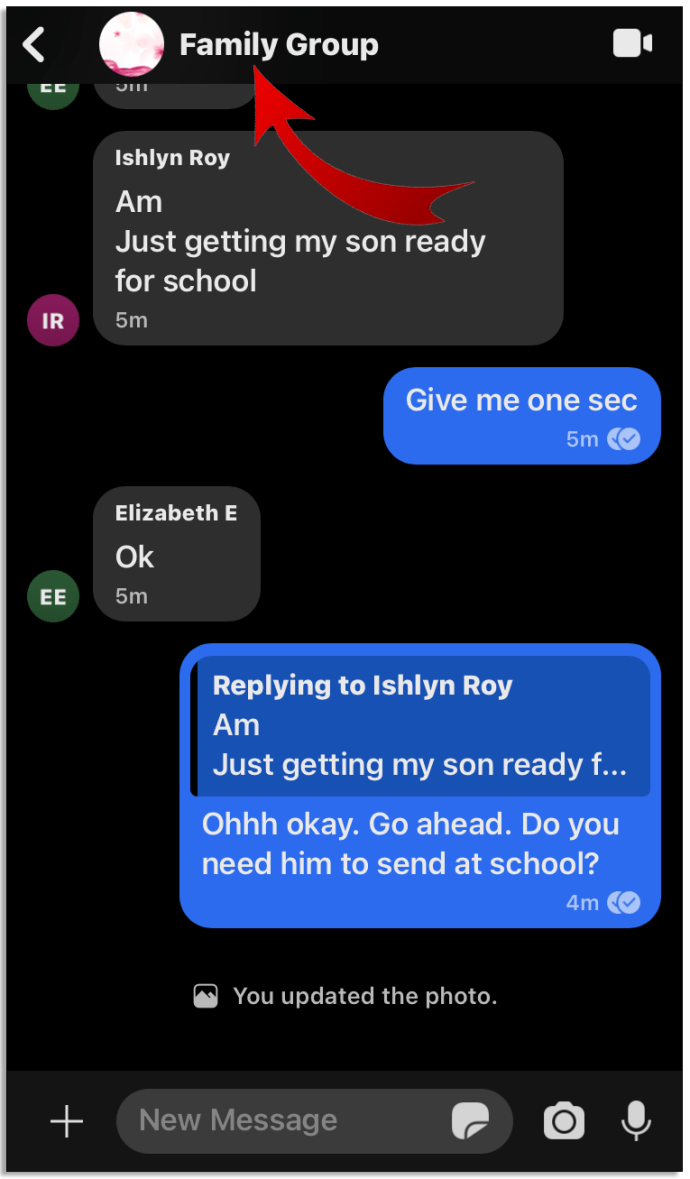
- Pergi ke daftar anggota.
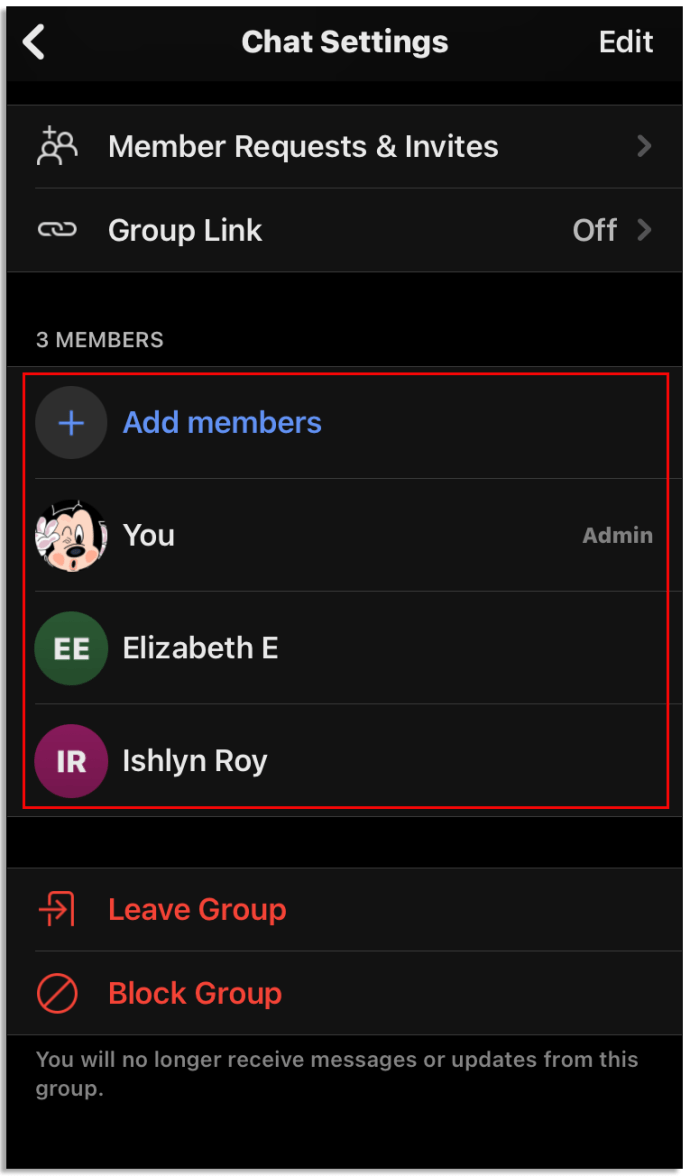
- Hapus setiap anggota grup. (Lihat di bawah tentang cara menghapus seseorang dari grup di Signal).
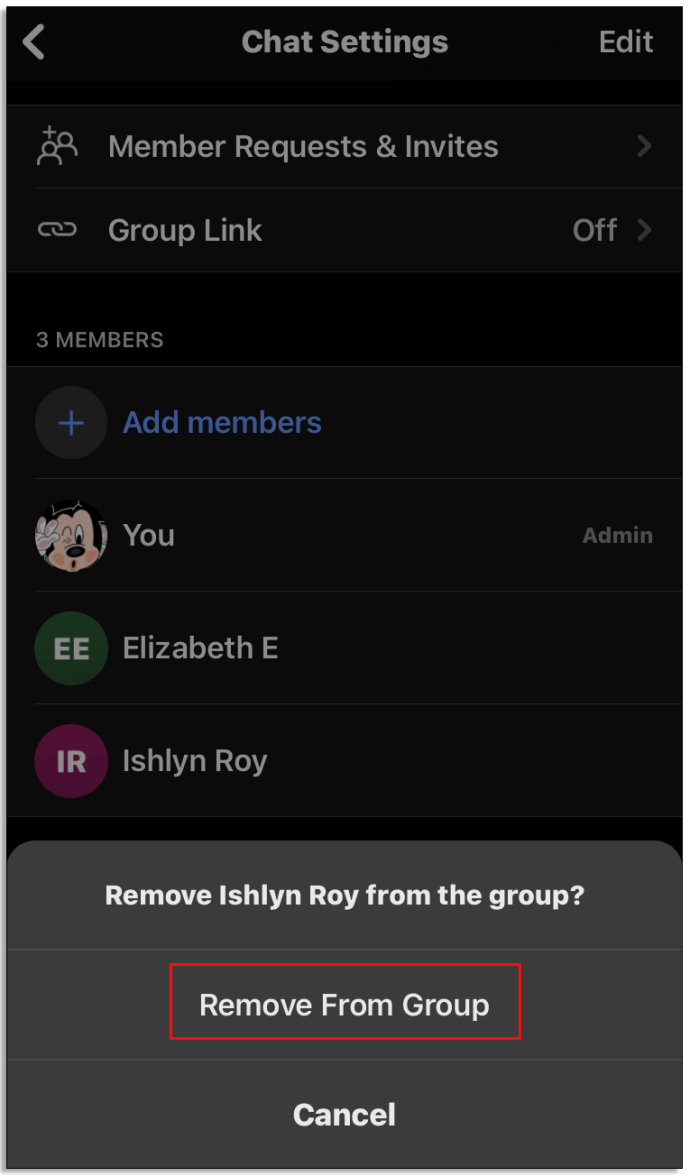
- Setelah Anda adalah satu-satunya yang tersisa di grup, ketuk lagi nama grup dan gulir ke bawah untuk mengetuk "Blokir grup" atau "Keluar grup."
- Pilih “Blokir dan keluar” atau “Keluar dari grup”.
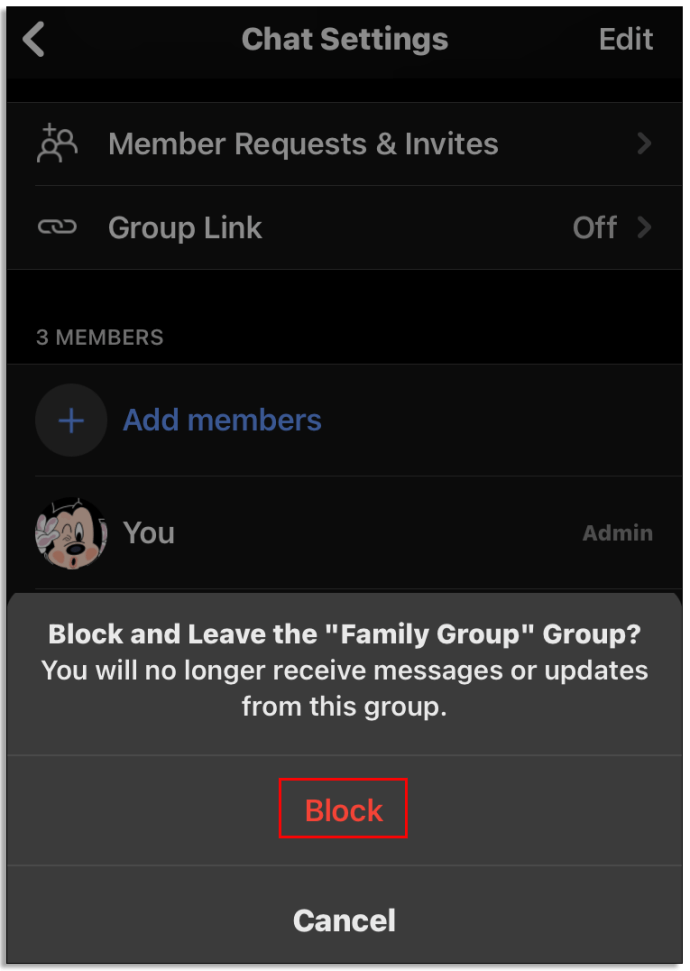
- Anda sekarang telah menghapus grup di Signal.
Perhatikan bahwa Anda hanya dapat menghapus grup jika ada tag admin di sebelah nama Anda. Jika tidak, jika Anda tidak ingin berada di grup, Anda dapat meninggalkannya. Anda dapat menemukan langkah-langkah tentang cara keluar dari grup Signal nanti di artikel ini.
Cara Menghapus Seseorang Dari Grup di Signal
Anda harus tahu bahwa menghapus anggota dari grup di Signal hanya tersedia di perangkat seluler. Anda dapat melakukannya dengan mengikuti langkah-langkah berikut:
- Buka obrolan grup yang orangnya ingin Anda hapus.
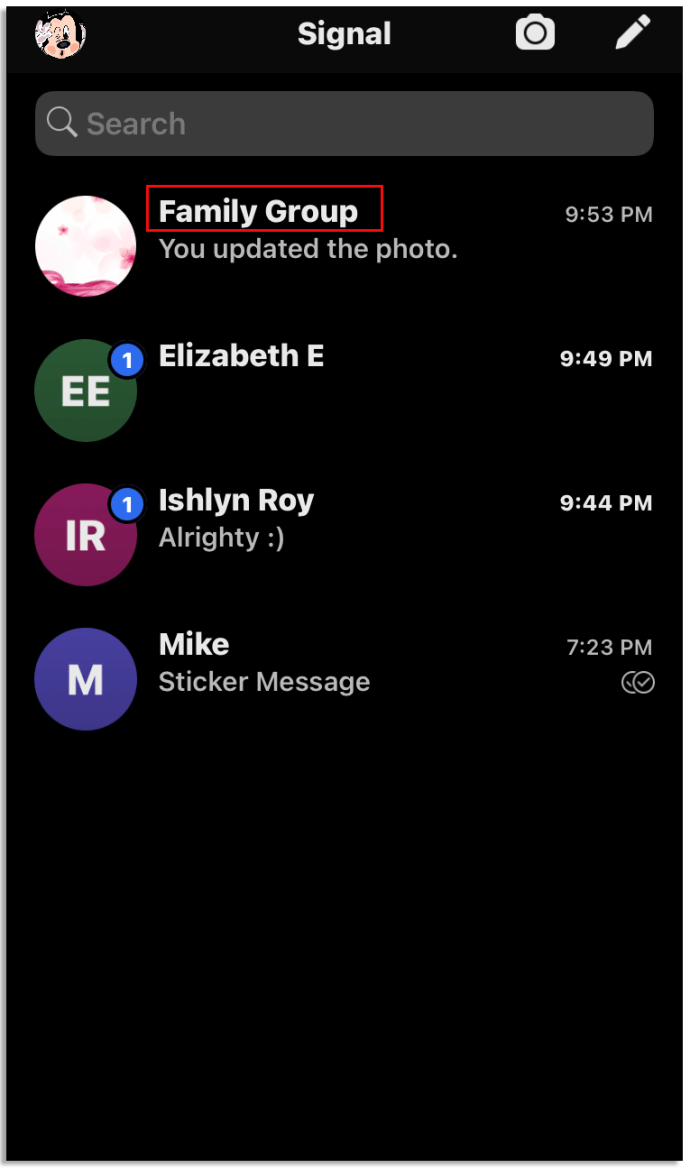
- Ketuk nama grup.
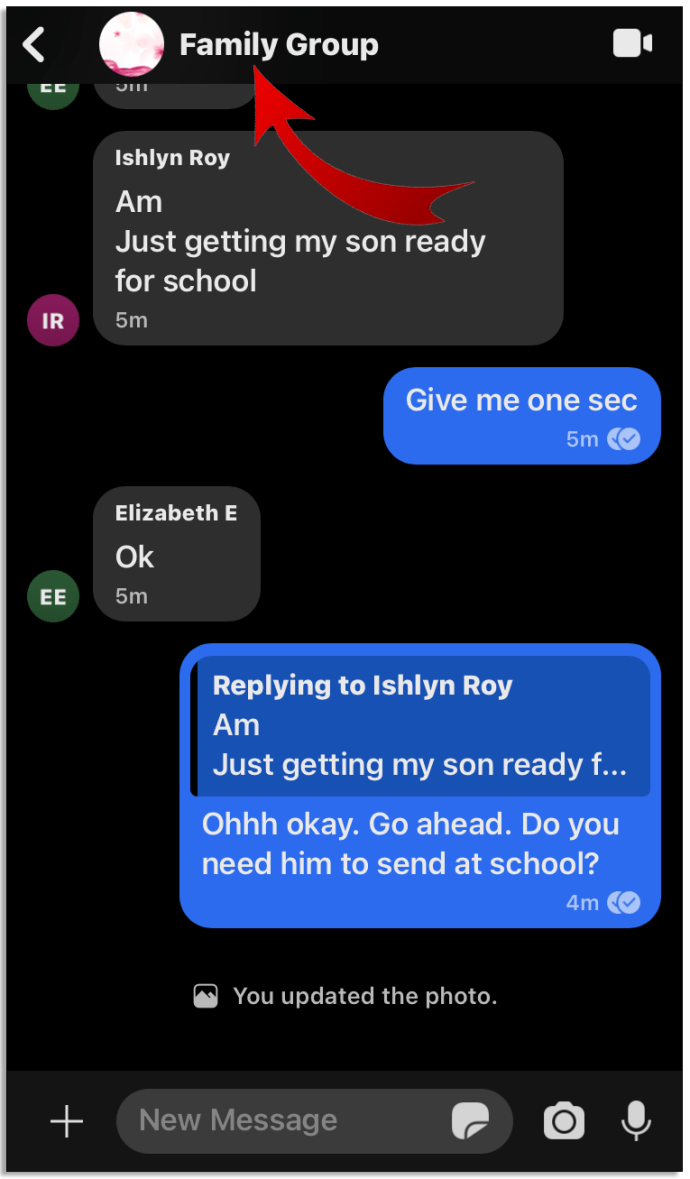
- Buka daftar anggota grup.
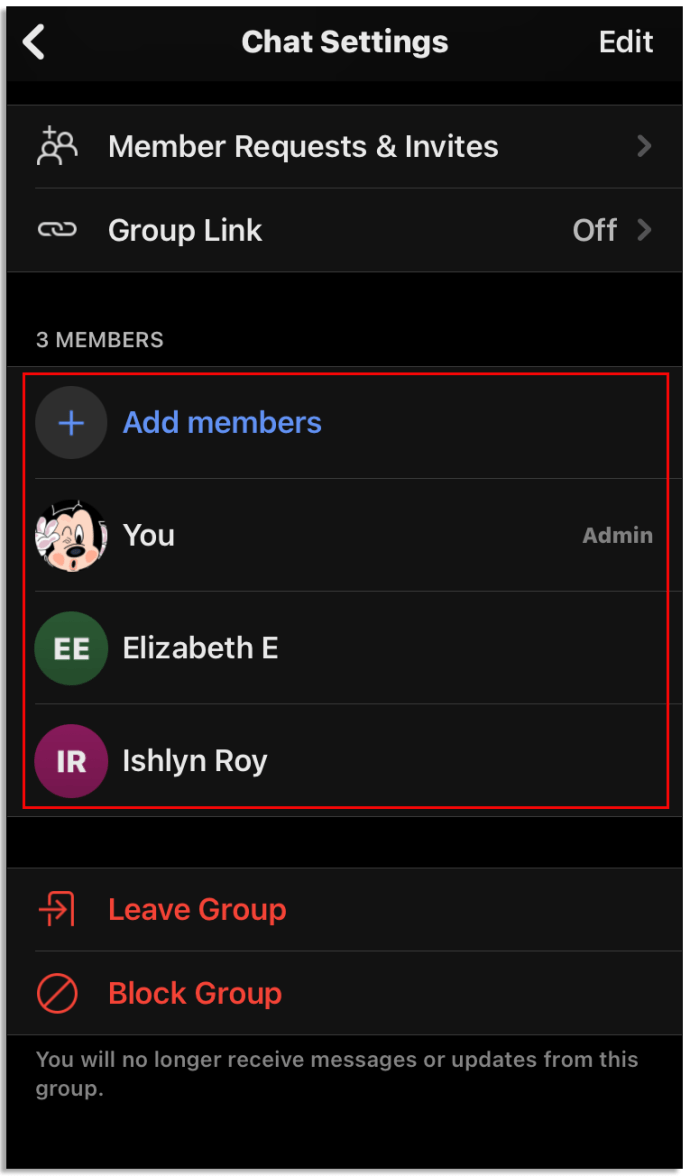
- Pastikan Anda adalah admin grup. Anda tidak dapat menghapus orang dari grup tanpa tag admin.
- Ketuk nama orang yang ingin Anda hapus.
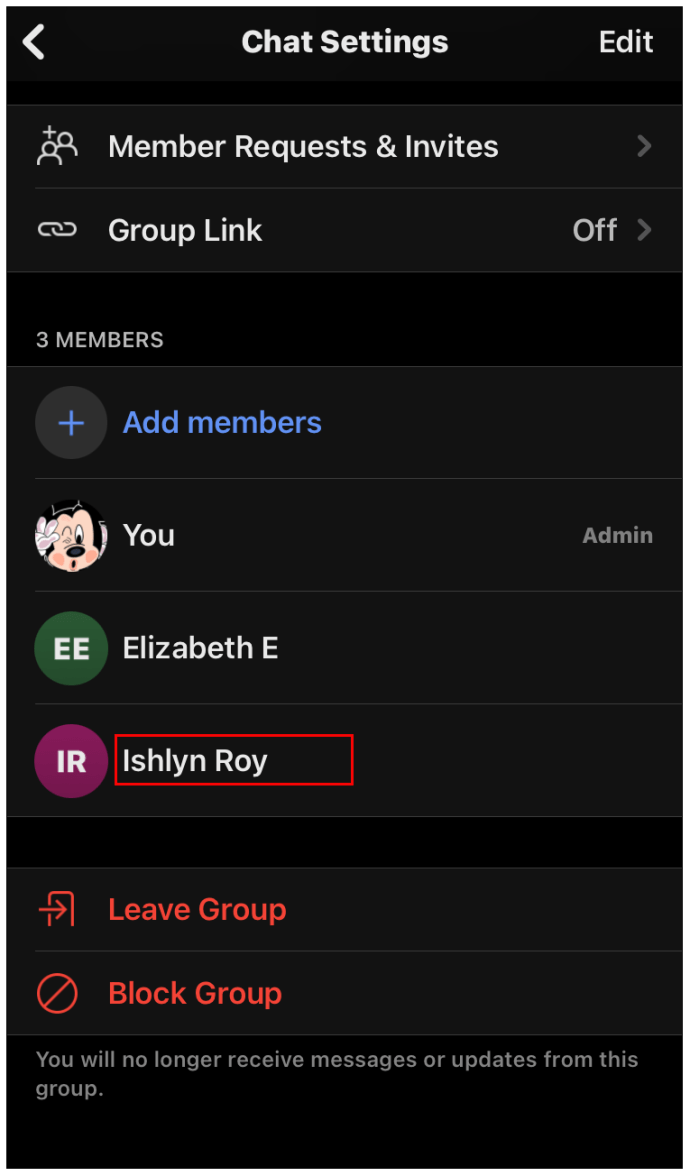
- Gulir dan pilih "Hapus dari grup."
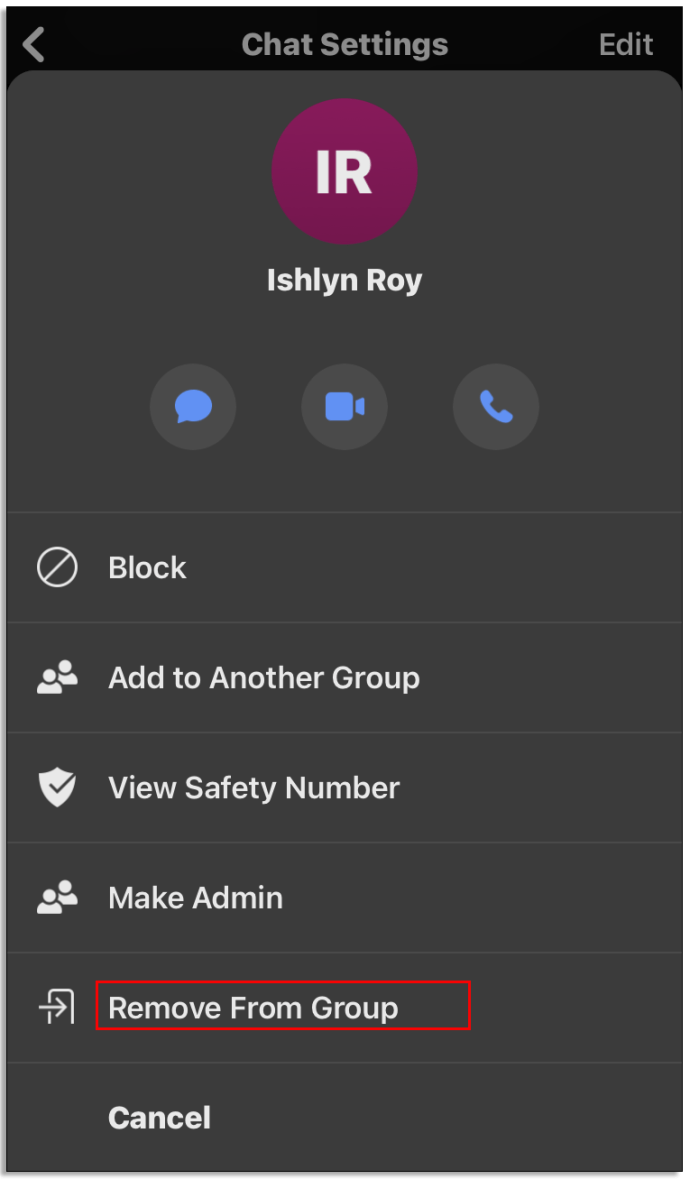
- Pilih "Hapus."
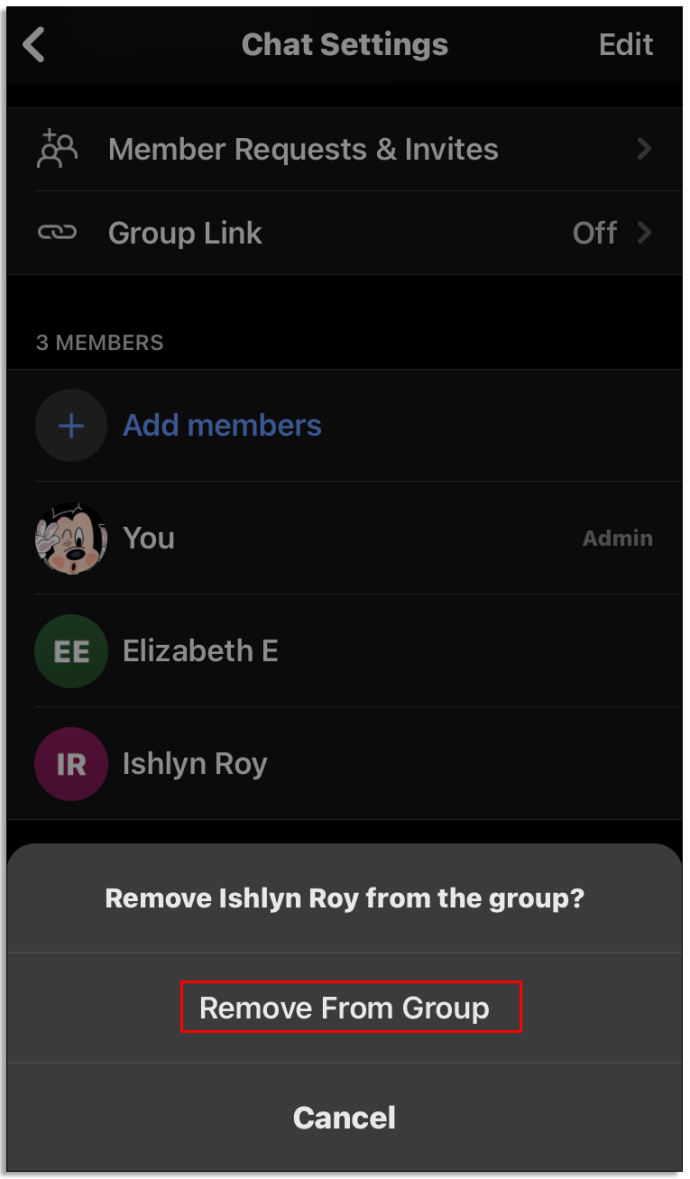
Cara Menghapus Percakapan di Signal
Anda mungkin ingin menghapus percakapan yang berisi beberapa informasi sensitif. Dengan begitu, Anda aman jika seseorang mengambil ponsel Anda. Menghapus percakapan di Signal hanya akan memakan waktu beberapa detik. Berikut cara melakukannya:
Untuk Pengguna Android
- Buka Sinyal. Anda sekarang dapat melihat daftar obrolan Anda.
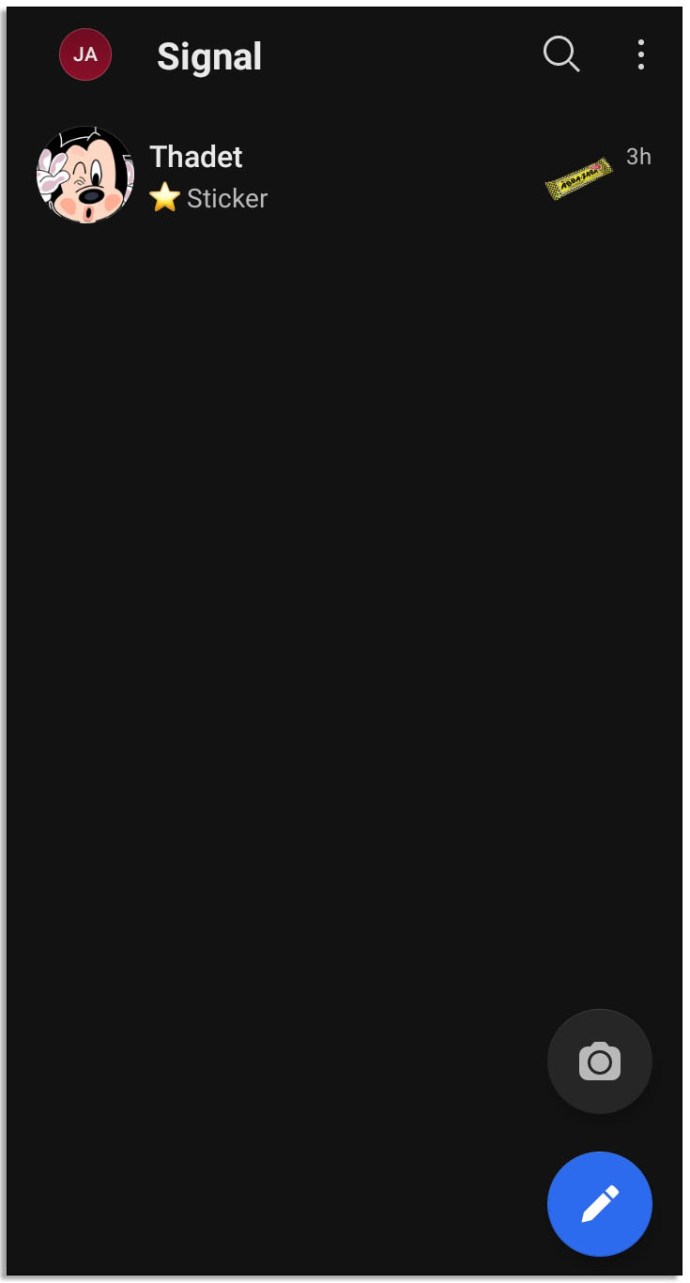
- Temukan obrolan yang ingin Anda hapus dan tahan.
- Di menu opsi di bagian atas, klik ikon tempat sampah.

- Signal akan menanyakan apakah Anda ingin menghapus percakapan yang dipilih. Ketuk "hapus."
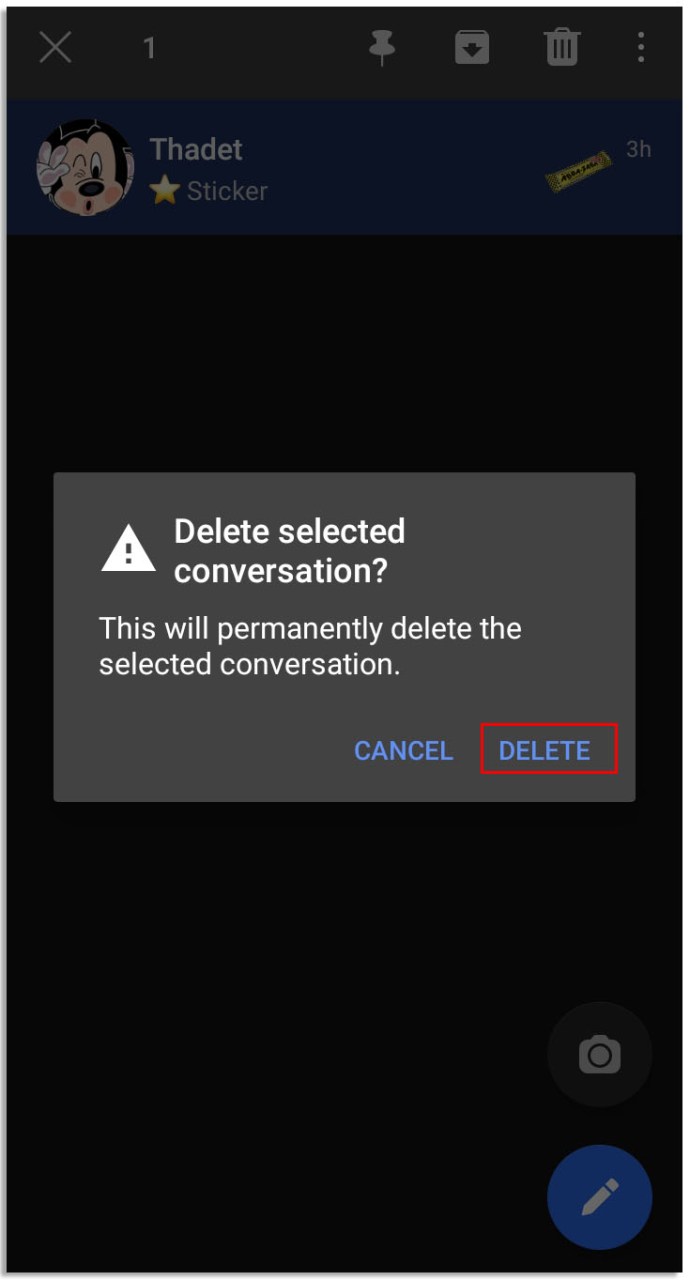
- Anda sekarang telah menghapus obrolan Signal.
Untuk Pengguna iOS
- Jalankan Sinyal di iPhone.
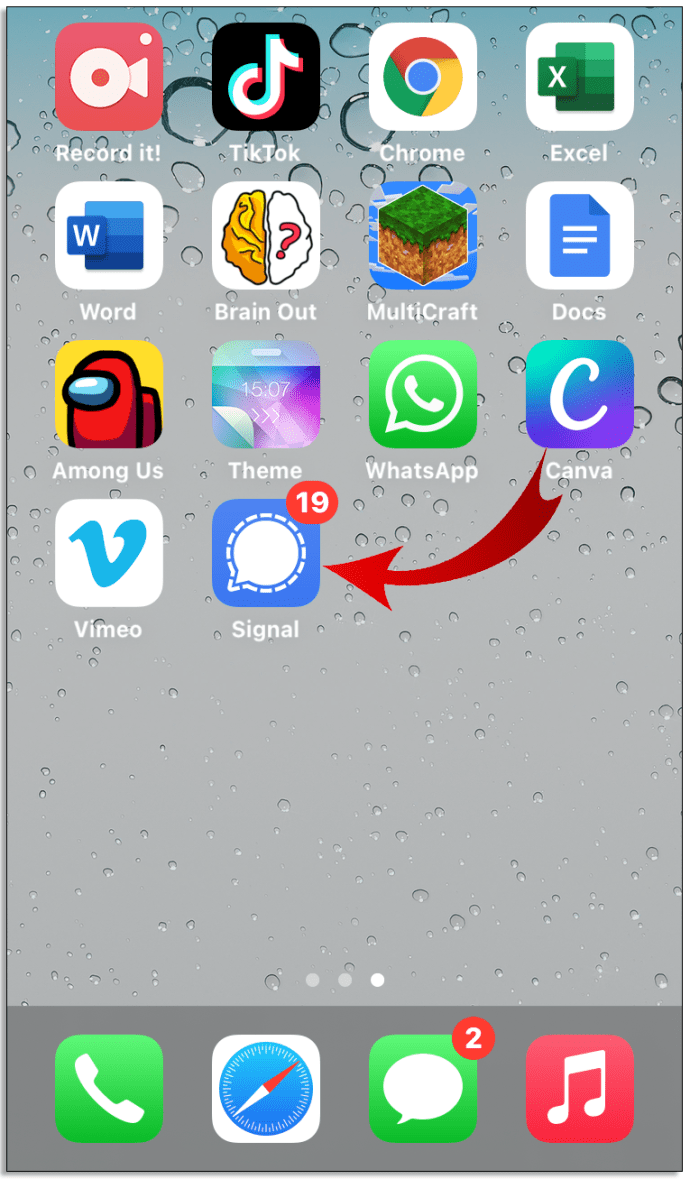
- Temukan obrolan yang ingin Anda hapus.
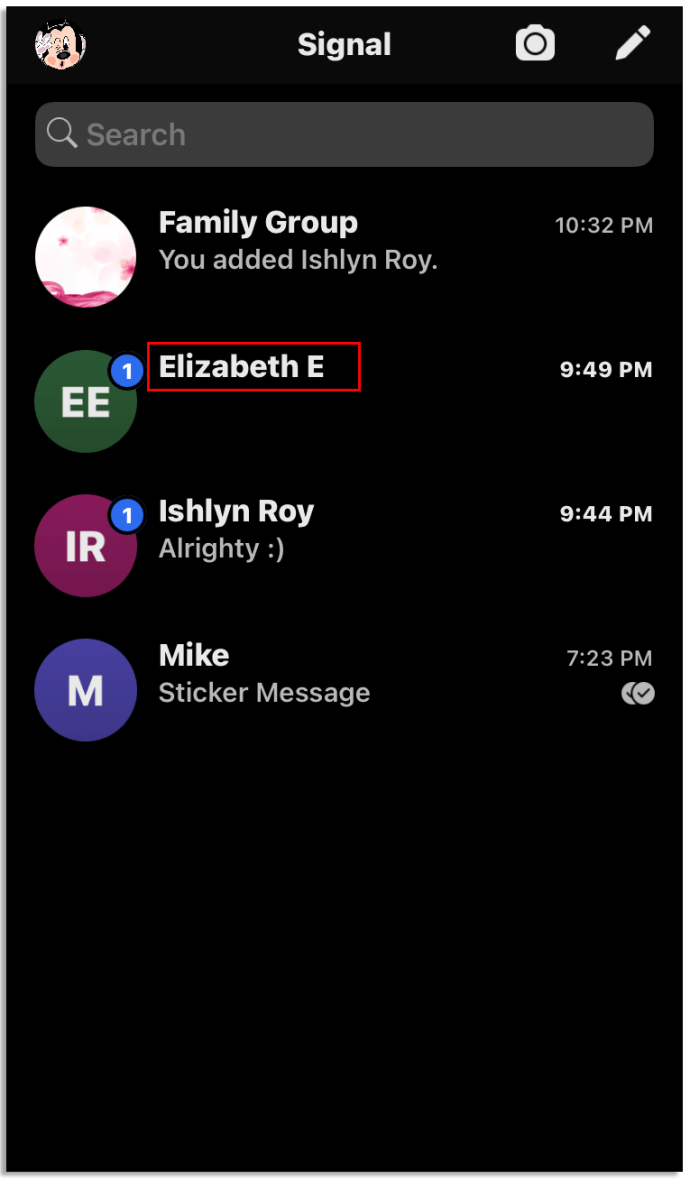
- Geser ke kiri di obrolan.
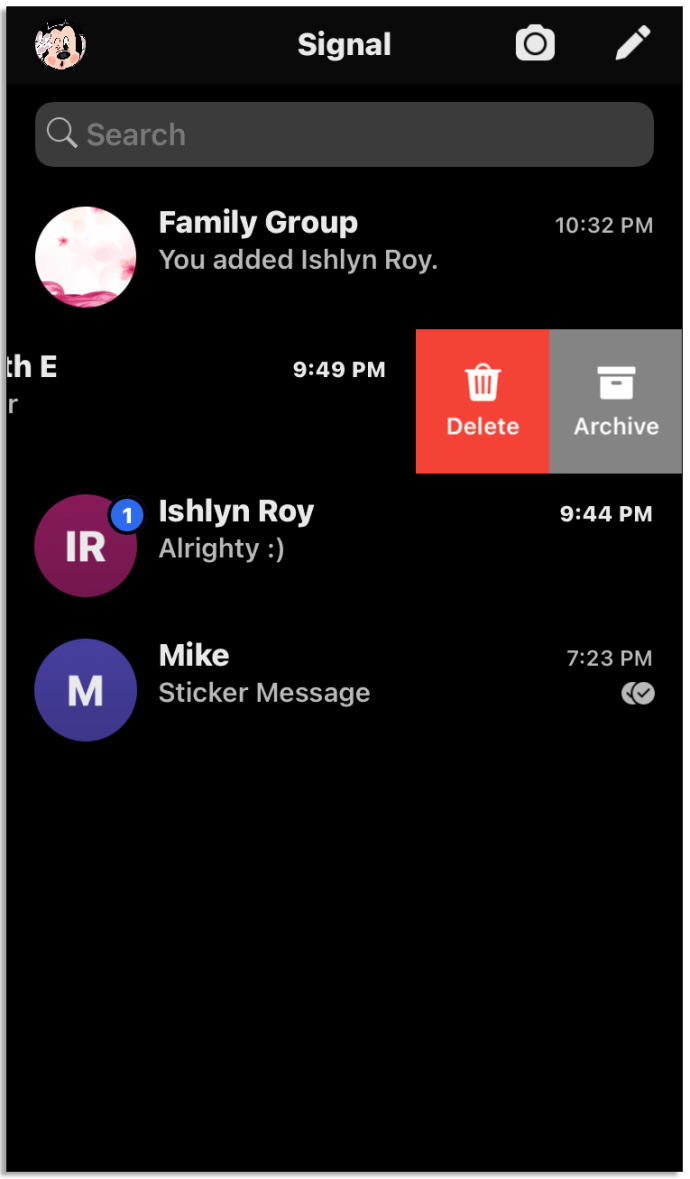
- Pilih "Hapus."
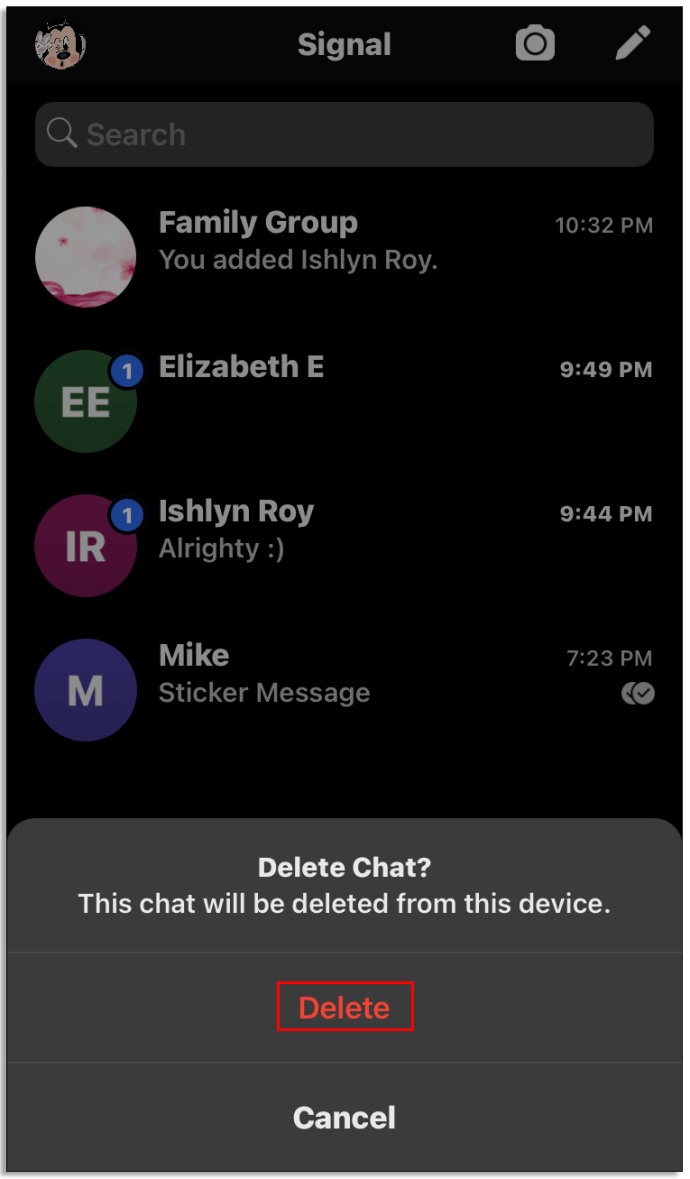
- Anda sekarang telah menghapus obrolan di Signal.
Di Desktop
- Luncurkan Sinyal di desktop.
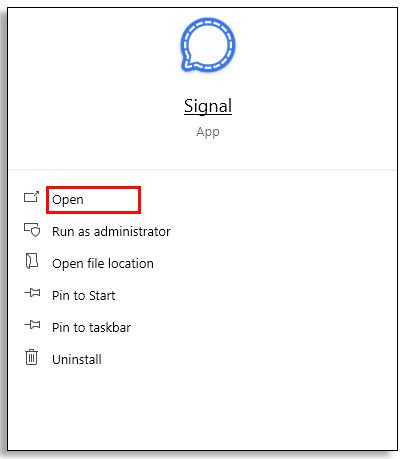
- Temukan obrolan yang ingin Anda hapus dan buka.
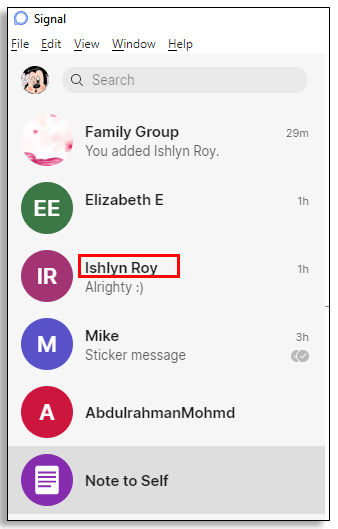
- Klik tiga titik di sudut kanan atas menu opsi.
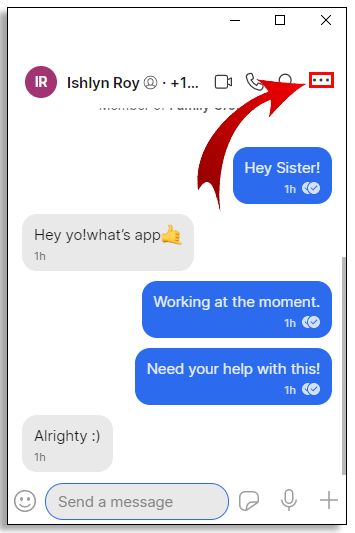
- Pilih "Hapus."
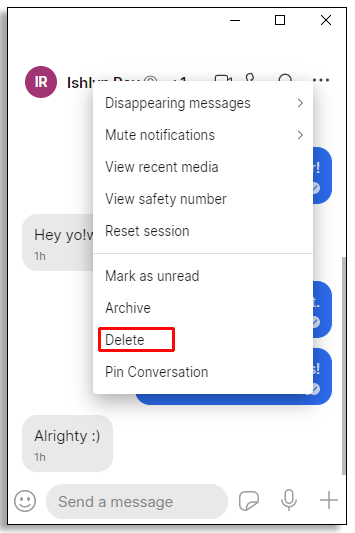
- Signal akan menanyakan apakah Anda ingin menghapus percakapan secara permanen. Klik "Oke."
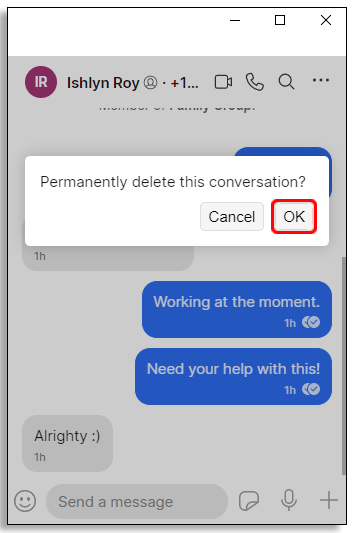
- Anda sekarang telah menghapus obrolan Signal.
Cara Menambahkan Kontak Baru ke Grup
- Menambahkan kontak baru ke grup Signal cukup mudah. Ikuti saja langkah-langkah ini:
- Temukan dan buka grup tempat Anda ingin menambahkan kontak baru.
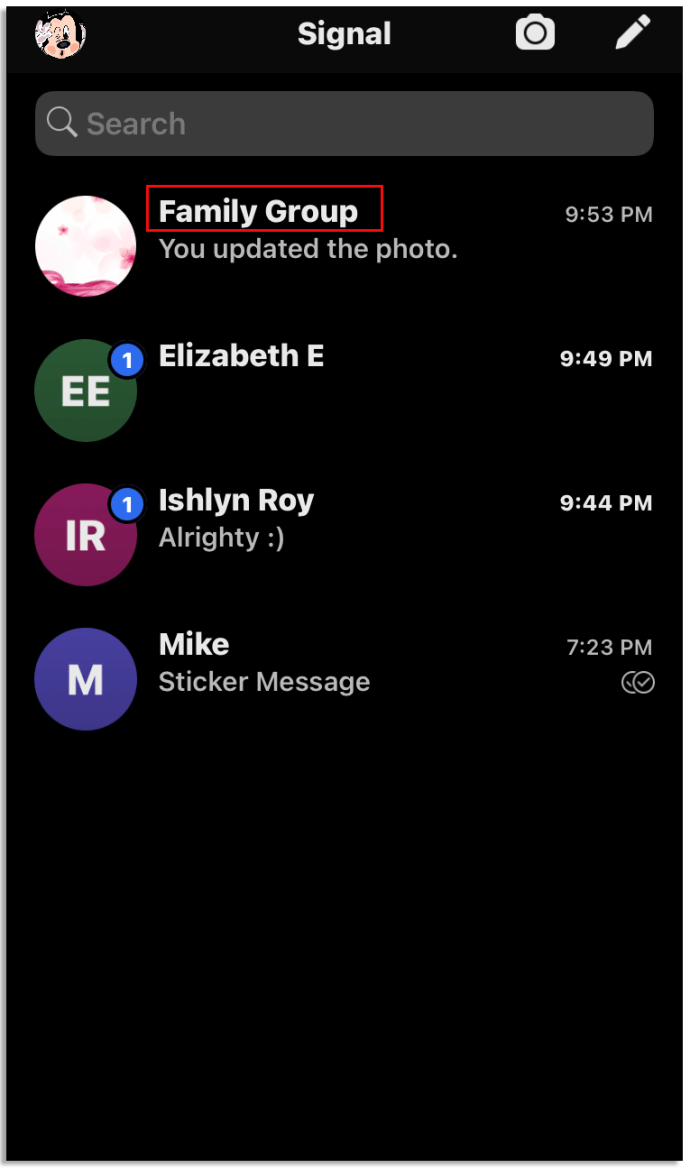
- Ketuk nama grup di bagian atas layar.
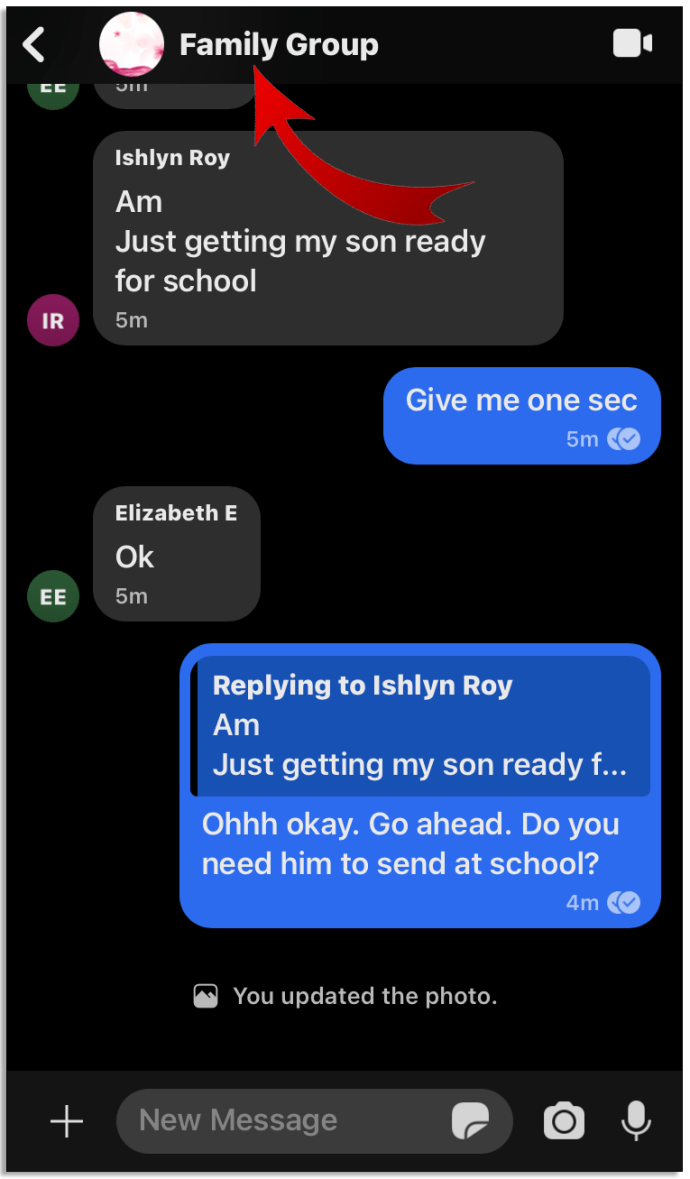
- Gulir ke bawah hingga Anda melihat daftar anggota grup Anda.
- Klik pada “Tambahkan anggota. (+)”

- Pilih kontak yang ingin Anda tambahkan ke daftar kontak.
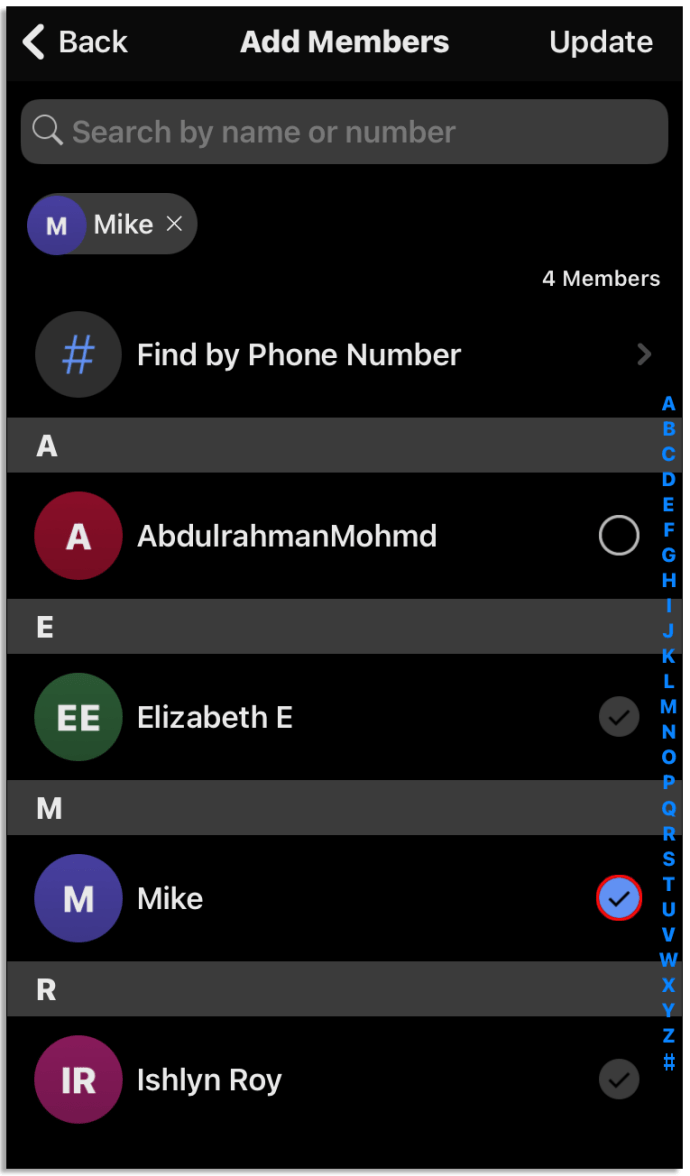
- Klik “Perbarui.”
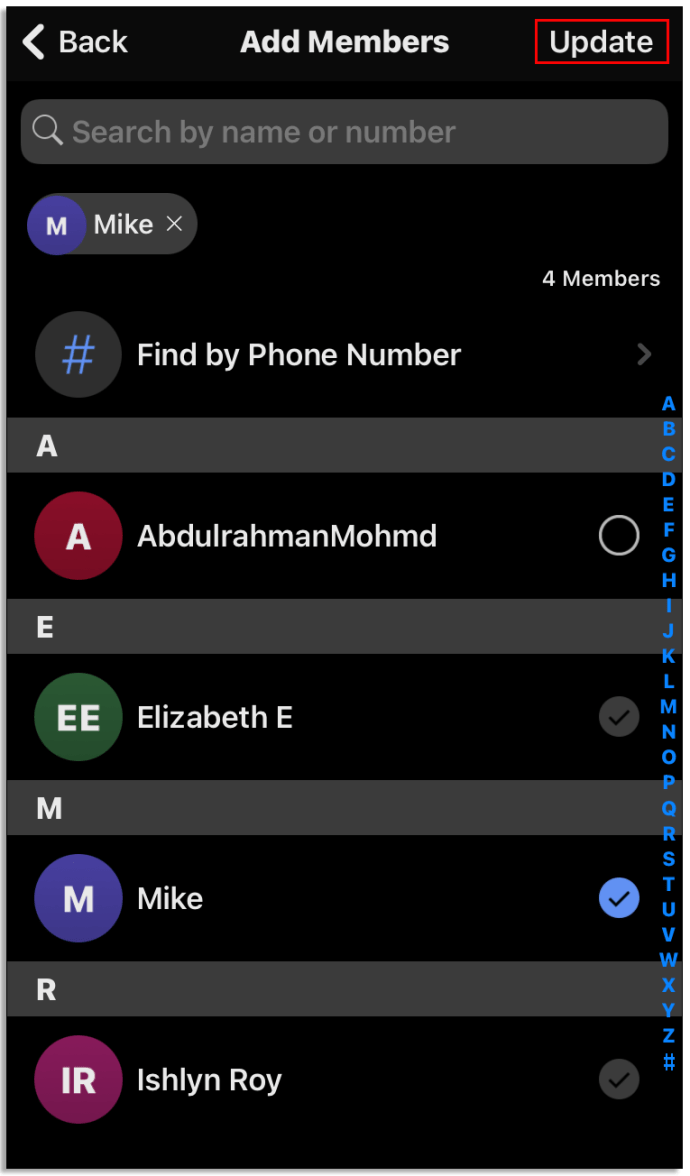
- Anda sekarang telah menambahkan kontak baru ke grup Signal Anda.
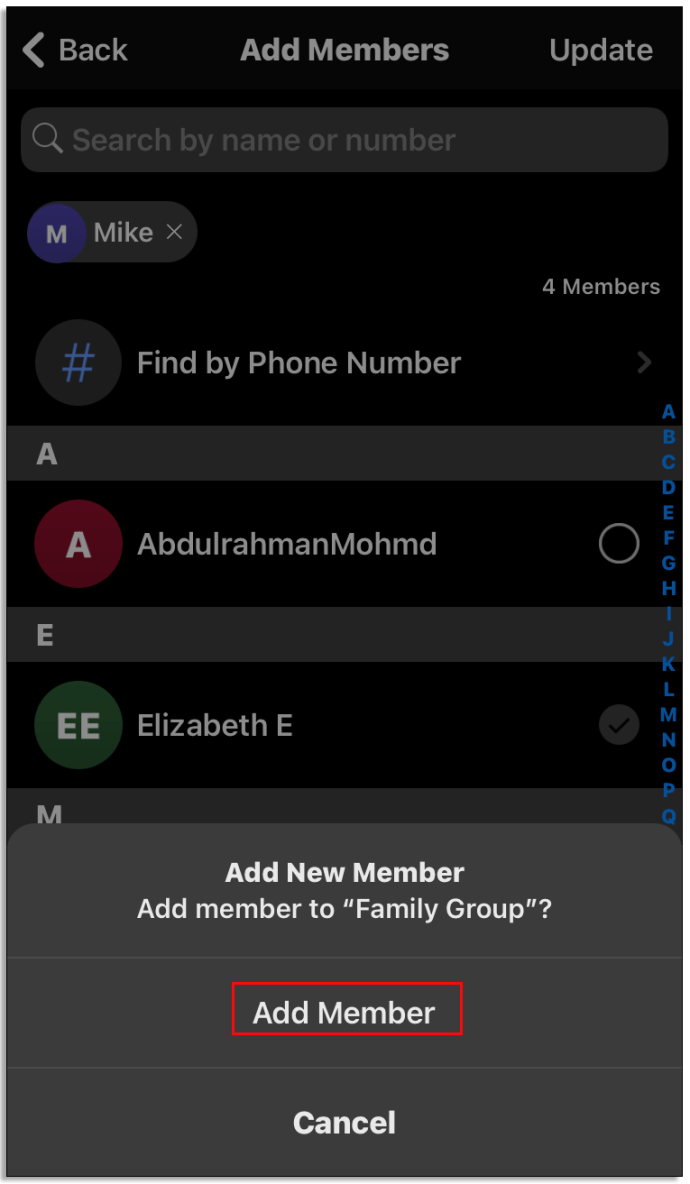
FAQ tambahan
Bagaimana Anda Mengelola Grup di Signal?
Di bawah, Anda akan menemukan petunjuk tentang cara melihat anggota grup, mengedit nama atau foto grup, melihat admin, dan banyak lagi.
Lihat Pengaturan Obrolan
Setelah Anda berada dalam pengaturan obrolan, Anda dapat melakukan banyak hal dengannya. Berikut cara mengakses pengaturan obrolan grup Anda:
Untuk Pengguna Android dan iPhone
Di bawah, Anda akan menemukan petunjuk tentang cara melihat anggota grup, mengedit nama atau foto grup, melihat admin, dan banyak lagi.
Lihat Pengaturan Obrolan
Setelah Anda berada dalam pengaturan obrolan, Anda dapat melakukan banyak hal dengannya. Berikut cara mengakses pengaturan obrolan grup Anda:
Untuk Pengguna Android dan iPhone
1. Buka obrolan grup Anda.
2. Ketuk nama grup di bagian atas layar.
3. Sekarang Anda dapat melihat menu pengaturan obrolan di mana Anda dapat:
• Kelola pesan yang hilang
• Tambahkan anggota
• Setel notifikasi
• Edit info grup
• Lihat permintaan anggota
• Bisukan notifikasi
• Lihat anggota grup
• Blokir grup
• Meninggalkan grup
Di Desktop
1. Buka obrolan grup Anda.
2. Klik pada tiga titik horizontal di sudut kanan atas jendela grup.
3. Sekarang, Anda dapat melihat menu pengaturan obrolan dengan opsi berikut:
• Pesan menghilang
• Bisukan notifikasi
• Tampilkan anggota
• Lihat media terkini
• Tandai sebagai Belum dibaca
• Arsip
• Menghapus
• Pin Percakapan
Lihat Admin Grup
• Buka obrolan grup Anda di Signal dan klik nama grup.
• Gulir ke bawah ke daftar anggota grup.
• Cari kontak (s) yang memiliki "Admin" dengan nama mereka.
Edit Nama dan Foto Grup
Mengedit nama atau foto grup hanya tersedia di perangkat seluler. Anda dapat mengedit foto dan nama untuk Grup Baru atau Grup Lama.
• Buka obrolan grup Anda dan klik nama grup.
• Ketuk “Edit” di pojok atas.
• Mengedit nama grup.
• Ketuk foto untuk memilih yang baru.
• Ketuk "Simpan" atau "Perbarui".
Lihat Permintaan Anggota Tertunda
Perhatikan bahwa Anda hanya dapat melihat permintaan anggota yang tertunda untuk Grup Baru.
• Buka obrolan grup Anda.
• Ketuk nama grup untuk membuka pengaturan grup.
• Pada halaman pengaturan, pilih “Permintaan & Undangan Anggota”.
• Anda akan melihat daftar permintaan anggota yang tertunda.
Bagaimana Saya Menghapus Akun Sinyal Saya?
Meskipun tingkat keamanannya tinggi, Anda mungkin tidak menyukai aplikasi tersebut karena alasan lain – atau Anda tidak perlu lagi menggunakannya. Jika Anda ingin membatalkan pendaftaran dari Signal, ikuti langkah-langkah berikut:
Untuk Pengguna Android
• Buka Signal dan ketuk pada profil Anda. Ini adalah gambar bulat kecil di sudut kiri atas layar.

• Gulir ke bawah dan ketuk “Lanjutan”.

• Pilih “Hapus Akun”.

• Ini akan meminta Anda untuk memasukkan nomor yang Anda gunakan dengan Signal. Masukkan dan ketuk "Hapus Akun."

• Tekan “Hapus Akun”.

Untuk Pengguna iOS
• Ketuk pada profil Anda. Ini adalah gambar bulat kecil di sudut kiri atas layar.

• Gulir ke bawah dan ketuk “Lanjutan”.

• Ketuk “Hapus Akun”.

• Pilih “Lanjutkan”.

• Anda sekarang telah menghapus akun Signal Anda.
Di Desktop
• Luncurkan Sinyal.
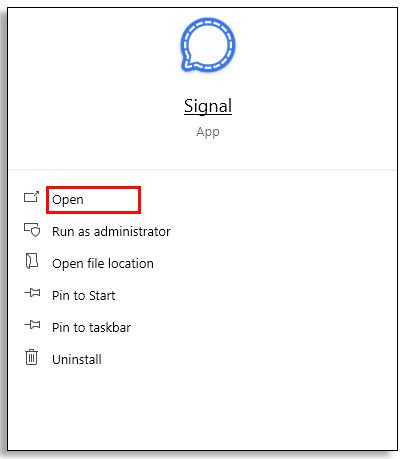
• Buka Preferensi (Sinyal > Preferensi untuk Mac, atau File > Preferensi untuk Windows dan Linux).

• Klik “Hapus Data”.

• Pilih “Hapus Semua Data”.

Untuk menghapus instalan Signal sehingga ikon dan data aplikasi tidak lagi disimpan di File Program Anda, ikuti langkah-langkah berikut:
Untuk Windows
• Klik “Copot pemasangan Signal.exe.” Anda dapat menemukannya di C:\Users\AppData\Local\Programs\signal-desktop.
• Hapus C: \Users\AppData\Roaming\Signal
Untuk macOS
• Hapus file Signal.app dari direktori /Application atau ~/Application.
• Hapus semua data lokal dari ~/Library/Application Support/Signal
Ini akan menghapus semua data Anda dari desktop Anda. Akun Anda akan tetap terdaftar di perangkat seluler Anda. Untuk menghapusnya sepenuhnya, ikuti langkah-langkah di atas untuk menghapus akun Signal Anda dari ponsel cerdas Anda (Android atau iOS).
Bagaimana Saya Dapat Meninggalkan Grup?
Ada tiga jenis grup yang dapat Anda ikuti di Signal: Grup baru, Grup lama, dan grup MMS Tidak Aman.
Anda dapat meninggalkan Grup Sinyal Baru dengan mengikuti langkah-langkah berikut di Android atau iPhone:
• Buka obrolan grup yang ingin Anda tinggalkan.
• Ketuk nama grup di bagian atas layar.
• Gulir ke bawah sampai Anda melihat tombol “Keluar dari grup”.
• Ketuk dan pilih "Tinggalkan".
• Jika Anda adalah admin grup, Anda harus memilih admin baru untuk grup tersebut sebelum meninggalkannya. Dalam hal ini, klik "Pilih admin."
• Pilih kontak yang ingin Anda jadikan admin grup.
• Klik “Selesai”.
• Anda sekarang telah meninggalkan grup Signal.
Untuk keluar dari grup Legacy, lakukan hal berikut:
• Buka obrolan grup di Signal.
• Ketuk nama grup untuk membuka pengaturan obrolan.
• Pilih “Keluar dari grup”.
• Ketuk “Ya” untuk mengonfirmasi.
Meninggalkan grup MMS Tidak Aman tidak didukung. Anda dapat meminta anggota grup untuk membuat grup baru tanpa Anda.
Menguasai Navigasi Obrolan Grup Sinyal
Obrolan grup adalah tempat yang bagus untuk bertukar ide dengan teman dan kolega Anda. Sayangnya, umur mereka seringkali tidak terlalu lama. Setelah membaca artikel ini, Anda seharusnya dapat menghapus, keluar, memblokir, atau mengelola grup di Signal.
Apakah Anda pernah kesulitan menghapus grup di Signal sebelumnya? Apakah Anda mengelola beberapa grup di sana? Beri tahu kami di bagian komentar di bawah.